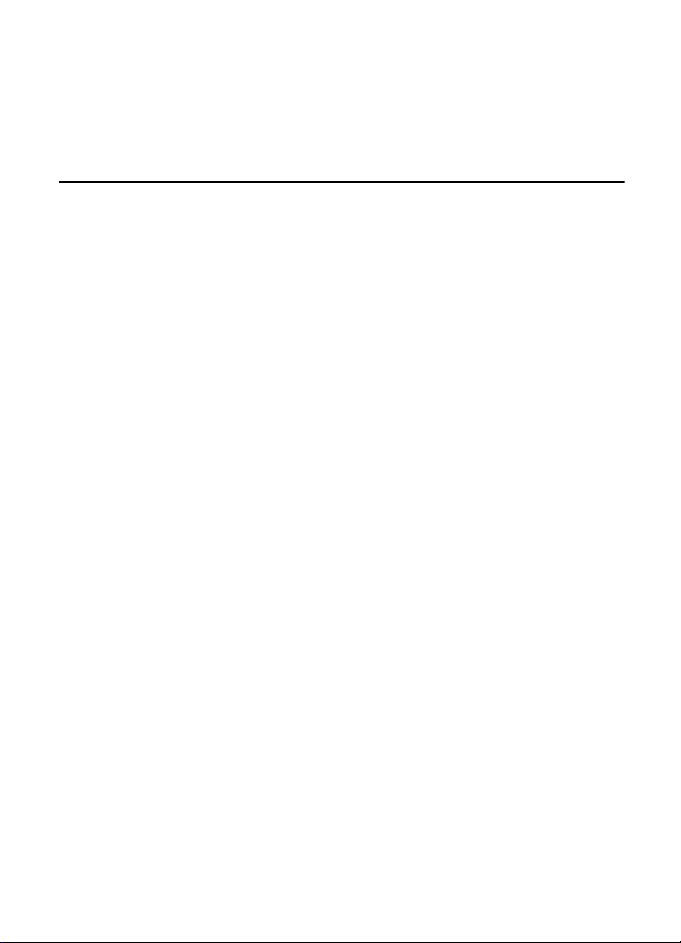
Notendahandbók fyrir
Nokia 6216 classic
1. útgáfa IS
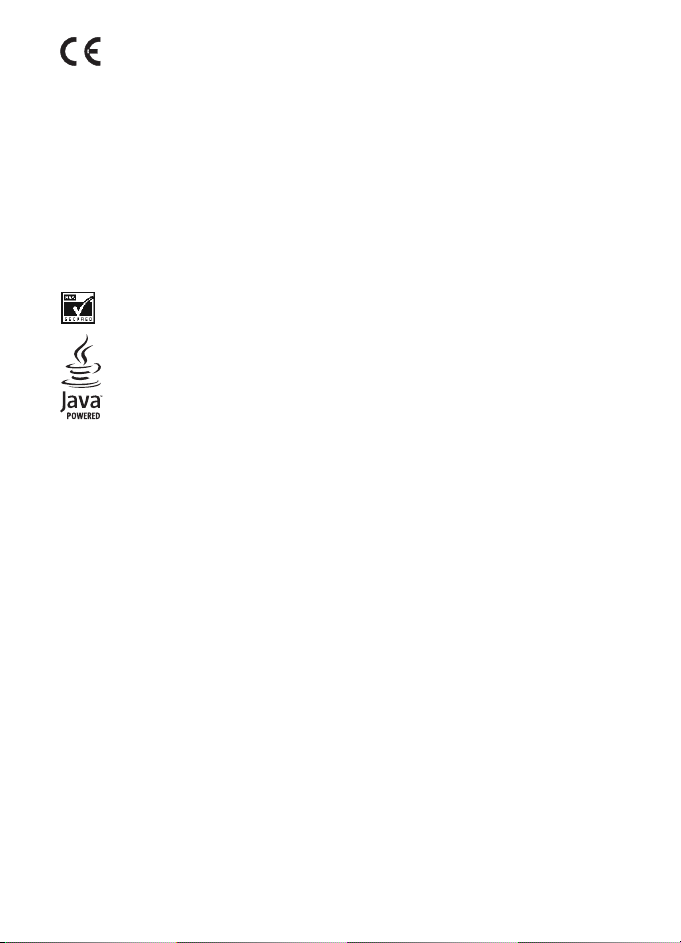
YFIRLÝSING UM SAMKVÆMNI
0434
© 2009 Nokia. Allur réttur áskilinn.
Nokia, Nokia Connecting People, og Navi eru vörumerki eða skrásett vörumerki Nokia Corporation.
Nokia tune er tónmerki Nokia Corporation. Önnur vöruheiti eða heiti fyrirtækja sem nefnd eru hér geta
verið vörumerki eða vöruheiti viðkomandi eigenda.
Hvers konar afritun, yfirfærsla, dreifing eða varðveisla á hluta skjals þessa eða skjalinu öllu er óheimil
nema að fyrirfram fengnu skriflegu samþykki Nokia. Nokia framfylgir stefnu sem felur í sér stöðuga þróun.
Nokia áskilur sér rétt til að gera breytingar og úrbætur á hvers konar vöru sem getið er í þessu skjali án
undangenginnar tilkynningar.
Includes RSA BSAFE cryptographic or security protocol software from RSA Security.
Java is a trademark of Sun Microsystems, Inc.
Þessi vara hefur leyfið MPEG-4 Visual Patent Portfolio License (i) til einkanotkunar og án
viðskiptatilgangs í tengslum við upplýsingar sem hafa verið kóðaðar samkvæmt staðlinum MPEG-4Visual
Standard af neytanda í persónulegum tilgangi og án viðskiptatilgangs og (ii) til notkunar í tengslum við
MPEG-4 hreyfimynd sem fengin er hjá hreyfimyndaveitu með leyfi. Ekkert leyfi er veitt eða undirskilið til
neinnar annarrar notkunar. Viðbótarupplýsingar, sem varða til dæmis notkun í auglýsingum, innan
fyrirtækis og í viðskiptum, má fá hjá MPEG LA, LLC. Sjá http://www.mpegla.com.
AÐ ÞVÍ MARKI SEM VIÐEIGANDI LÖG LEYFA SKAL NOKIA EÐA EINHVERJIR AF LEYFISVEITENDUM ÞESS
UNDIR ENGUM KRINGUMSTÆÐUM BERA SKAÐABÓTAÁBYRGÐ VEGNA TAPS Á GÖGNUM, TEKJUTJÓNI
EÐA Á NEINU SÉRSTÖKU, TILVILJANAKENNDU, AFLEIDDU EÐA ÓBEINU TJÓNI HVERNIG SEM ÞAÐ VILL TIL.
INNTAK ÞESSA SKJALS ER AFHENT „EINS OG ÞAÐ KEMUR FYRIR“. UMFRAM ÞAÐ, ER LÖG ÁSKILJA, ER
ENGIN ÁBYRGÐ VEITT, HVORKI BERUM ORÐUM NÉ UNDIRSKILIN, Á NÁKVÆMNI, ÁREIÐANLEIKA EÐA
INNTAKI ÞESSA SKJALS. Á ÞAÐ MEÐAL ANNARS, EN EKKI EINGÖNGU, VIÐ UM SÖLUHÆFNI EÐA ÁBYRGÐ
Á AÐ VARAN HENTI TILTEKINNI NOTKUN. NOKIA ÁSKILUR SÉR RÉTT TIL AÐ ENDURSKOÐA SKJALIÐ EÐA
DRAGA ÞAÐ TIL BAKA HVENÆR SEM ER ÁN UNDANGENGINNAR TILKYNNINGAR.
Framboð á tilteknum vörum, forritum og þjónustu fyrir þessar vörur getur verið breytilegt eftir svæðum.
Þú færð upplýsingar um það, ásamt tungumálavalkostum, hjá söluaðila Nokia. Tæki þetta kann að
innihalda vörur, tækni eða hugbúnað sem lýtur útflutningslögum og reglugerðum í Bandaríkjunum og
öðrum löndum. Breytingar á flutningsleiðum sem ekki samræmast lögum eru óheimilar.
Þau forrit frá þriðju aðilum sem finna má í tækinu kunna að hafa verið búin til og vera í eigu aðila eða
fyrirtækja sem ekki tengjast Nokia. Nokia á ekki höfundarréttindi eða hugverkaréttindi að þessum
forritum þriðju aðila. Nokia tekur því hvorki ábyrgð á aðstoð við notendur, virkni þessara forrita eða þeim
upplýsingum sem fylgja forritunum eða efninu. Nokia veitir enga ábyrgð á þessum forritum þriðju aðila.
Hér með lýsir NOKIA CORPORATION því yfir að varan RM-531 er
í samræmi við grunnkröfur og aðrar kröfur sem gerðar eru í tilskipun
1999/5/EB. Eintak af yfirlýsingu um samkvæmni er að finna á
slóðinni http://www.nokia.com/phones/declaration_of_conformity/.

MEÐ NOTKUN SINNI VIÐURKENNIR NOTANDINN AÐ FORRITIN ERU AFHENT EINS OG ÞAU KOMA FYRIR
ÁN ÞESS AÐ NOKKUR ÁBYRGÐ SÉ VEITT, BERUM ORÐUM EÐA ÓBEINT, AÐ ÞVÍ MARKI SEM HEIMILT ER
Í VIÐKOMANDI LÖGUM. NOTANDINN VIÐURKENNIR JAFNFRAMT AÐ HVORKI NOKIA NÉ TENGD FÉLÖG
VEITA NOKKURS KONAR FYRIRSVAR EÐA ÁBYRGÐ, BERUM ORÐUM EÐA ÓBEINT, ÞAR Á MEÐAL EN EKKI
EINGÖNGU ÁBYRGÐ Á EIGNARRÉTTI, SÖLUHÆFNI EÐA HÆFNI TIL TILTEKINNAR NOTKUNAR, EÐA ÞVÍ AÐ
FORRITIN BRJÓTI EKKI GEGN EINKARÉTTI, HÖFUNDARRÉTTI, VÖRUMERKJARÉTTI EÐA ÖÐRUM RÉTTINDUM
ÞRIÐJA AÐILA.
TILKYNNING FRÁ FCC/INDUSTRY CANADATækið þitt getur valdið truflunum á sjónvarpi eða útvarpi (til
dæmis þegar sími er notaður nálægt viðtökutæki). FCC eða Industry Canada geta krafist þess að þú hættir
að nota símann ef ekki er hægt að koma í veg fyrir slíkar truflanir. Ef þú þarft aðstoð skaltu hafa sambandi
við þjónustuaðila í nágrenni við þig. Þetta tæki er í samræmi við 15. hluta af reglum FCC. Notkun þess er
háð eftirfarandi tveimur skilyrðum: (1) Tækið má ekki valda skaðlegum truflunum; og (2) Tækið verður að
taka við öllum truflunum sem það verður fyrir, þ.m.t. truflunum sem geta valdið óæskilegri virkni þess.
Sérhverjar breytingar sem Nokia hefur ekki samþykkt geta ógilt heimild notandans til notkunar
búnaðarins.
1. útgáfa IS
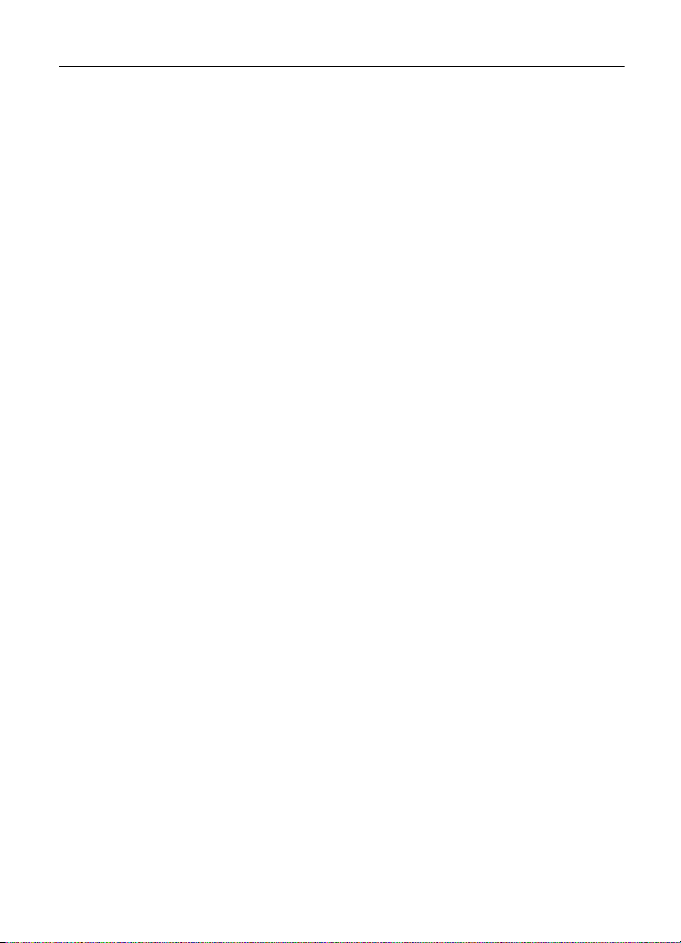
Efnisyfirlit
ÖRYGGI ............................................. 6
Almennar upplýsingar...................... 6
Gagnlegar ábendingar..................................... 6
Um tækið............................................................. 8
Sérþjónusta......................................................... 9
Aukahlutir ........................................................... 9
Aðgangsnúmer ............................................... 10
Hugbúnaðaruppfærslur................................ 10
Hugbúnaðaruppfærslur fyrir símann........ 11
My Nokia.......................................................... 11
Niðurhal efnis ................................................. 11
Þjónusta Nokia............................................... 11
1. Tækið tekið í notkun.................. 12
SIM-kort, minniskort og rafhlaða
.................................................................. 12
sett í
Hleðsla rafhlöðunnar.................................... 13
microSD-kort................................................... 13
Kveikt og slökkt á símanum........................ 14
Tíminn, tímabelti og dagsetning
................................................................... 14
valin
Þjónusta fyrir stillingar................................ 14
Loftnet .............................................................. 15
Úlnliðsband...................................................... 15
Takkar og hlutar ............................................. 15
Biðstaða .......................................................... 16
Flugsnið ............................................................ 17
2. Nándartenging (NFC)................. 17
NFC .................................................................... 17
Skynjun nándartengingar ............................ 18
Samnýta með tæki ........................................ 18
Samnýta og lesa þjónustumerki ................ 19
Samnýta aðgerðir á milli tækja eða
þjónustumerkja
Þjónustumerki ................................................ 19
Greiðsla............................................................. 20
............................................... 19
3. Símtöl.......................................... 21
Hringt ................................................................ 21
Símtali svarað eða hafnað .......................... 21
Hraðval ............................................................. 21
Raddstýrð hringing ........................................ 22
Valkostir meðan á símtali stendur ............ 22
Hringt með því að nota
nándartengingu
Myndsímtali komið á .................................... 23
.............................................. 22
4. Texti skrifaður............................ 23
Hefðbundin ritun............................................ 23
Flýtiritun ........................................................... 24
5. Skilaboð...................................... 24
Textaskilaboð skrifuð og send .................... 24
Margmiðlunarskilaboð skrifuð
og send
.............................................................. 24
Skilaboð lesin og þeim svarað .................... 25
Nokia Xpress hljóðskilaboð.......................... 25
Leifturboð ......................................................... 25
Tölvupóstforrit................................................. 25
Spjallskilaboð .................................................. 27
Talskilaboð ....................................................... 27
Hreyfimyndaskilaboð..................................... 27
Upplýsingaboð ................................................ 27
Þjónustuskipanir............................................. 27
Skilaboðastillingar ......................................... 28
6. Tengiliðir .................................... 30
Vistun nafna og símanúmera...................... 30
Tengiliðaupplýsingum bætt við.................. 30
Leit að tengilið................................................ 30
Tengiliðir afritaðir eða færðir..................... 30
Tengiliðum breytt........................................... 31
Hópar ................................................................. 31
Nafnspjöld ........................................................ 31
Tengiliðastillingar........................................... 31
7. Notkunarskrá.............................. 31
8. Stillingar..................................... 32
Snið .................................................................... 32
Þemu.................................................................. 32
Tónar .................................................................. 32
Skjár ................................................................... 32
Dagsetning og tími ........................................ 33
4
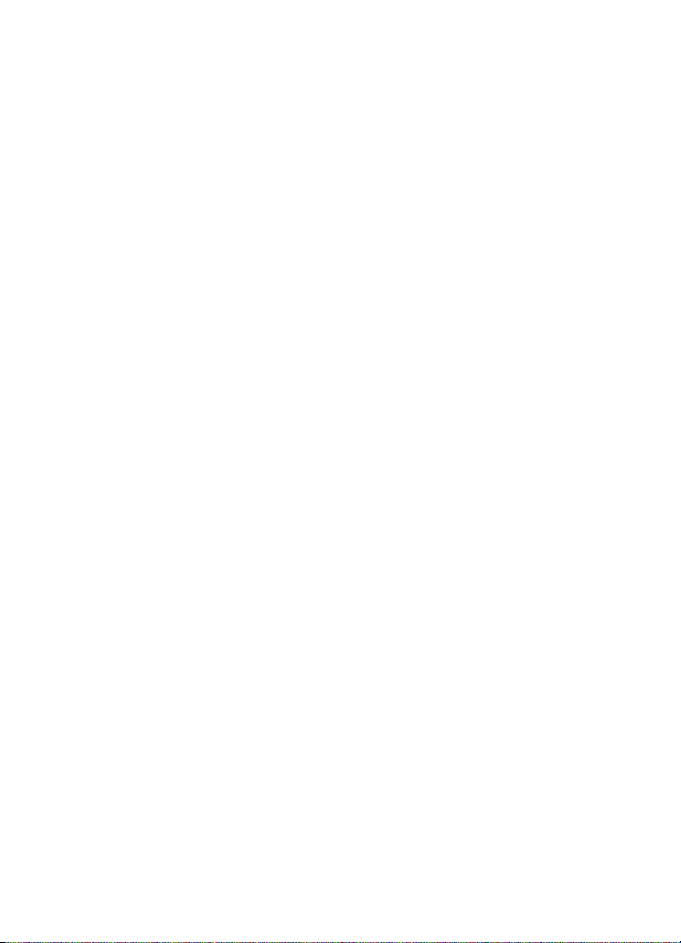
Eigin flýtivísar................................................. 33
Samstilling og öryggisafrit.......................... 34
Tengimöguleikar............................................. 34
Símtöl................................................................ 36
Sími.................................................................... 37
Aukahlutir ........................................................ 38
Stillingar........................................................... 38
Upprunalegar stillingar ................................ 38
9. Valmynd símafyrirtækis............. 38
10. Gallerí....................................... 39
Stafræn umsjón réttinda ............................. 39
Prentun mynda ............................................... 39
11. Efni ........................................... 40
Myndavél.......................................................... 40
Myndskeið........................................................ 40
Tónlistarspilari ................................................ 41
Raddupptaka ................................................... 43
Tónjafnari......................................................... 43
Steríómögnun ................................................. 43
12. Kallkerfi.................................... 43
13. Skipuleggjari ............................ 44
Vekjaraklukka .................................................. 44
Dagbók.............................................................. 44
Verkefnalisti .................................................... 45
Minnismiðar .................................................... 45
Reiknivél ........................................................... 45
Niðurtalning .................................................... 45
Skeiðklukka ...................................................... 46
14. Forrit........................................ 46
Leikur eða forrit opnað................................. 46
Valkostir forrita............................................... 46
15. Vefur ........................................ 46
Tengst við þjónustu ....................................... 47
Vafrað um síður .............................................. 47
Bókamerki......................................................... 47
Útlitsstillingar ................................................. 48
Öryggisstillingar.............................................. 48
Þjónustuhólf.................................................... 48
Öryggi vafra ..................................................... 49
16. SIM-þjónusta .......................... 50
17. Tenging við tölvu .................... 50
Nokia PC Suite ................................................ 50
Gagnasamskiptaforrit.................................... 50
18. Upplýsingar um rafhlöðu og
hleðslutæki
Leiðbeiningar um sannprófun
á rafhlöðum frá Nokia
..................................... 51
.................................. 52
Umhirða og viðhald....................... 53
Viðbótaröryggisupplýsingar .......... 54
Atriðaorðaskrá ............................... 57
5

ÖRYGGI
Lesið þessar einföldu leiðbeiningar. Sé þeim ekki fylgt getur það verið hættulegt eða varðað
við lög. Lesa skal alla notendahandbókina til að fá nánari upplýsingar.
ÖRYGGI ÞEGAR KVEIKT ER Á TÆKINU
Ekki má kveikja á tækinu þar sem notkun þráðlausra síma er bönnuð eða þar sem
hún kann að valda truflunum eða hættu.
UMFERÐARÖRYGGI GENGUR FYRIR
Fara skal að öllum staðbundnum lögum. Ætíð skal hafa hendur frjálsar til að
stýra ökutækinu við akstur. Umferðaröryggi skal ganga fyrir í akstri.
TRUFLUN
Öll þráðlaus tæki geta verið næm fyrir truflunum, sem getur haft áhrif á virkni
þeirra.
SLÖKKT Á TÆKINU Á AFMÖRKUÐUM SVÆÐUM
Virða skal allar takmarkanir. Slökkva skal á tækinu um borð í flugvélum, nærri
lækningatækjum, eldsneytisstöðvum, efnaverksmiðjum eða svæðum þar sem
verið er að sprengja.
VIÐURKENND ÞJÓNUSTA
Aðeins viðurkennt starfsfólk má setja upp eða gera við þessa vöru.
AUKAHLUTIR OG RAFHLÖÐUR
Aðeins má nota samþykkta aukahluti og rafhlöður. Ekki má tengja saman
ósamhæf tæki.
VATNSHELDNI
Tækið er ekki vatnshelt. Halda skal því þurru.
Almennar upplýsingar
■ Gagnlegar ábendingar
Áður en farið er með tækið í Nokia Care
Spurning: Hvað get ég gert til að leysa vandamál sem tengjast virkni símans míns?
Svar: Reyndu eftirfarandi:
• Slökktu á símanum, fjarlægðu rafhlöðuna úr honum og settu hana í aftur.
• Veldu upphafsstillingar (núllstilling). Veldu Valmynd > Stillingar > Núllstilla.
Til að varðveita allar persónulegar upplýsingar í símanum velurðu Endursetja
still. eing..
6
Ö R Y GGI
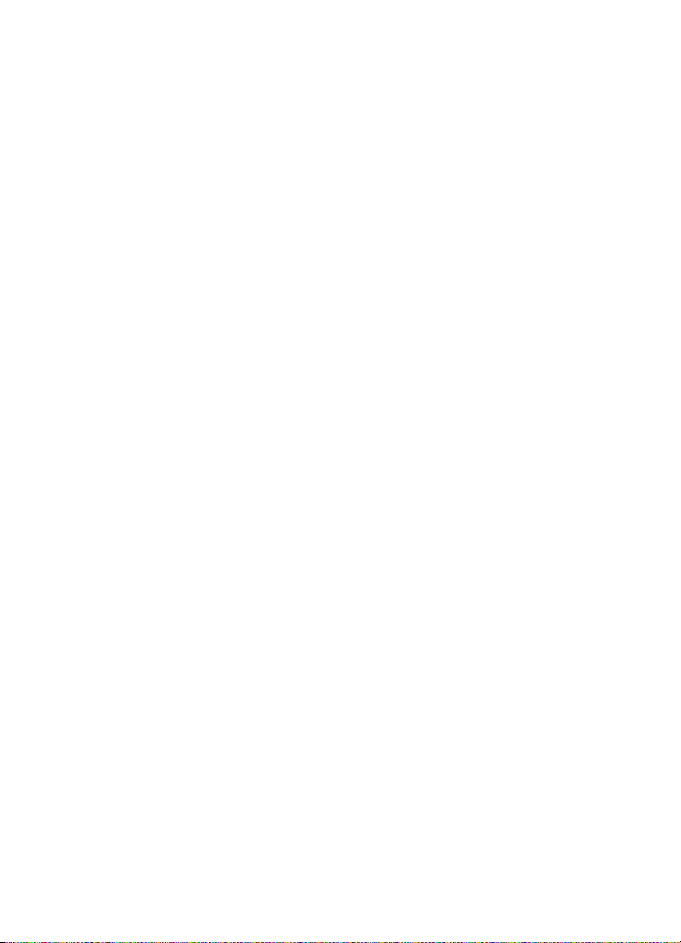
• Uppfærðu hugbúnað símans með Nokia Software Updater, ef hann er til
staðar. Sjá www.nokia.com/softwareupdate eða vefsvæði Nokia í þínu landi.
Bluetooth-tengingar
Spurning: Af hverju finn ég ekki Bluetooth-tæki?
Svar: Reyndu eftirfarandi:
• Gakktu úr skugga um að kveikt sé á Bluetooth í báðum tækjunum.
• Gakktu úr skugga um að fjarlægðin á milli tækjanna tveggja sé ekki meiri en
10 metrar (33 fet) og að ekki séu veggir eða aðrar hindranir á milli þeirra.
• Gakktu úr skugga um að hitt tækið sé stillt á sýnilegt.
• Aðgættu að tækin séu samhæf.
Símtöl
Spurning: Hvernig stilli ég hljóðstyrkinn?
Svar: Notaðu hljóðstyrkstakkana til að stilla hljóðstyrkinn meðan á símtali
stendur.
Spurning: Hvernig breyti ég hringitóninum?
Svar: Veldu Valmynd > Stillingar > Tónastillingar.
Tengiliðir
Spurning: Hvernig bæti ég nýjum tengilið við?
Svar: Veldu Valmynd > Tengiliðir > Nöfn > Valkostir > Bæta við tengilið.
Spurning: Hvernig bæti ég viðbótarupplýsingum við tengilið?
Svar: Leitaðu að tengiliðnum sem þú vilt bæta upplýsingum við og veldu
Upplýs. > Valkostir > Bæta v. upplýsingum, og veldu á milli tiltækra valmöguleika.
Valmyndir
Spurning: Hvernig breyti ég útliti valmyndanna?
Svar: Til að breyta valmyndinni velurðu Valmynd > Valkostir > Aðalskjár
valmynd. > Listi, Tafla, Tafla með lýsingu eða Flipi.
Spurning: Hvernig sérstilli ég valmyndina?
Svar: Til að endurraða valmyndinni velurðu Valmynd > Valkostir > Skipuleggja.
Flettu á valmyndina sem þú vilt færa og veldu Færa. Flettu svo þangað sem þú vilt
færa valmyndina og veldu Í lagi. Til að vista breytinguna velurðu Lokið > Já.
Alm e nnar upplý s ingar
7
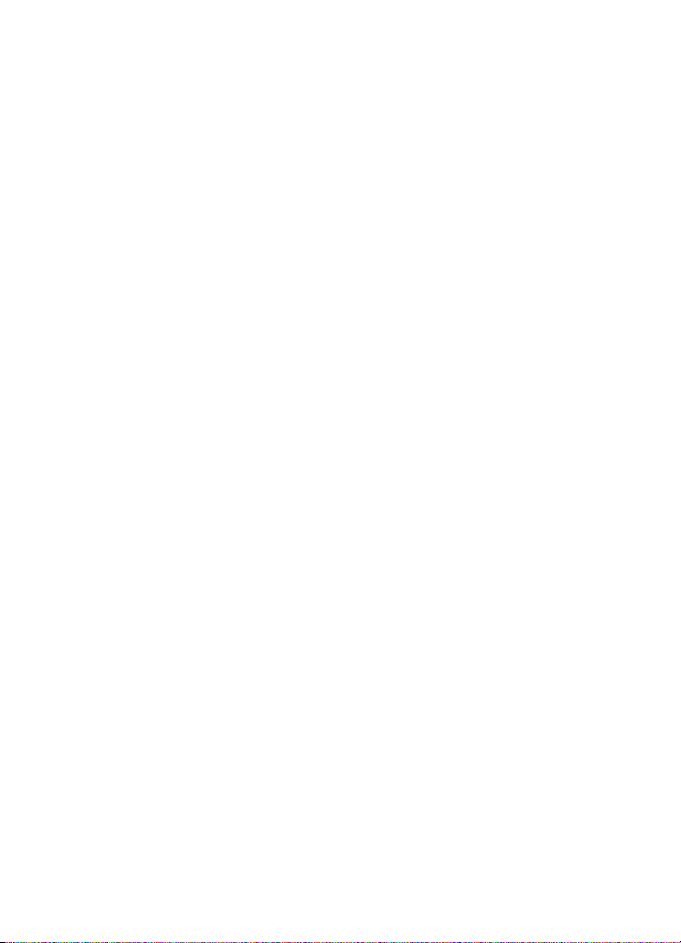
Skilaboð
Spurning: Af hverju get ég ekki sent margmiðlunarskilaboð (MMS)?
Svar: Símafyrirtækið eða þjónustuveitan gefur upplýsingar um þjónustu
margmiðlunarskilaboða (MMS) og áskrift.
Spurning: Hvernig set ég upp tölvupóst?
Svar: Til að nota tölvupóstforrit símans þarftu að hafa aðgang að samhæfu
tölvupóstkerfi. Hafðu samband við tölvupóstveituna þína til að fá réttar stillingar.
Til að gera póststillingar virkar velurðu Valmynd > Skilaboð > Skilaboðastill. >
Tölvupóstskeyti.
Tenging við tölvu
Spurning: Af hverju á ég í vandræðum með að tengja símann við tölvuna mína?
Svar: Gakktu úr skugga um að Nokia PC Suite sé uppsett og í gangi á tölvunni
þinni. Nánari upplýsingar eru í hjálparaðgerð Nokia PC Suite eða á
þjónustusíðunum á www.nokia.com.
Flýtivísar
Spurning: Get ég notað einhverja flýtivísa?
Svar: Það eru nokkrir flýtivísar í símanum:
• Símtalaskráin er opnuð með því að ýta einu sinni á hringitakkann. Veldu númer
eða nafn og ýttu á hringitakkann til að hringja símtal.
•Haltu 0 inni til að opna vafrann.
• Hringt er í talhólfið með því að halda inni 1.
• Skipt er yfir í hljóðlausa sniðið og aftur í almenna sniðið með því að halda inni
takkanum #.
■ Um tækið
Þráðlausa tækið sem lýst er í handbókinni er samþykkt til notkunar á WCDMA 850
og 2100, GSM 850, 900, 1800 og 1900 símkerfunum. Þjónustuveitan gefur nánari
upplýsingar um símkerfi.
Við notkun þessa tækis skal hlíta öllum lögum og virða staðbundnar venjur,
einkalíf og lögmæt réttindi annarra, þ.m.t. höfundarrétt.
Varnir vegna höfundarréttar geta hindrað afritun, breytingu eða flutning sumra
mynda, tónlistar og annars efnis.
Í tækinu gætu verið foruppsett bókamerki og tenglar á netsíður þriðju aðila sem
gætu gert þér kleift að nálgast slíkar síður. Þær tengjast ekki Nokia og Nokia
8
Al me nn ar up plý s ing a r
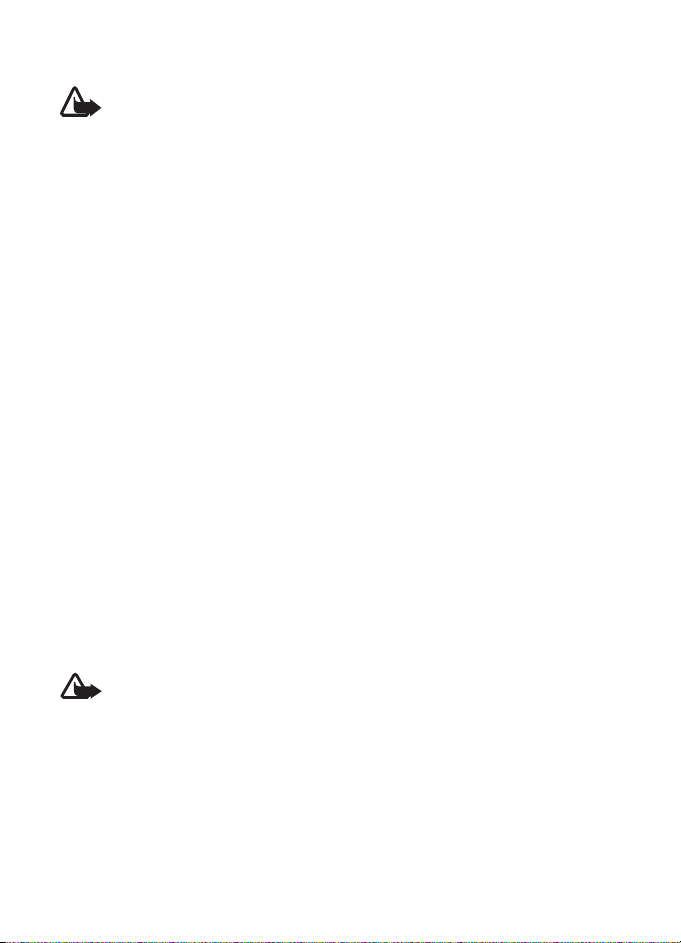
leggur hvorki stuðning sinn við þær né tekur ábyrgð á þeim. Ef þú nálgast slík
svæði skaltu huga að öryggi og efni.
Viðvörun: Það verður að vera kveikt á tækinu til að nota aðgerðir
tækisins, aðrar en vekjaraklukkuna eða kortaforrit nándartengingar (NFC)
þegar kveikt er á nándartengingunni og virkjunarstig kortsins er stillt á
Alltaf. Ekki skal kveikja á tækinu þegar notkun þráðlausra tækja getur
valdið truflun eða hættu.
Muna skal að taka öryggisafrit eða halda skrá yfir allar mikilvægar upplýsingar
sem geymdar eru í tækinu.
Þegar tækið er tengt öðru tæki skal lesa notendahandbók þess vandlega, einkum
upplýsingar um öryggi. Ekki má tengja saman ósamhæf tæki.
■ Sérþjónusta
Til að hægt sé að nota tækið verða notendur að vera áskrifendur þjónustu fyrir
þráðlausa síma. Ekki er hægt að nota alla þessa valkosti í öllum símkerfum. Fyrir
suma eiginleika kann jafnframt að vera farið fram á sérstaka skráningu hjá
þjónustuveitunni. Sérþjónusta felur í sér sendingu gagna. Fáðu upplýsingar hjá
þjónustuveitu þinni um gjöld á heimaneti þínu og þegar reiki er notað á öðrum
netum. Þú getur fengið upplýsingar um gjöld hjá þjónustuveitunni. Sum netkerfi
geta verið með takmörkunum sem hafa áhrif á hvernig hægt er að nota tiltekna
eiginleika tækisins og krefjast netþjónustu á borð við stuðning við tiltekna tækni
eins og WAP 2.0 samskiptareglur (HHTP og SSL) sem fara eftir TCP/IP
samskiptareglum og ýmsum sérstöfum í tungumálum.
Þjónustuveitan kann að hafa beðið um að tilteknar aðgerðir væru hafðar óvirkar
eða ekki gerðar virkar í tækinu. Ef svo er birtast þær ekki í valmynd tækisins. Í
tækinu gætu atriði einnig verið sérsniðin, s.s. heiti á valmyndum, skipanir og tákn.
■ Aukahlutir
Viðvörun: Aðeins skal nota rafhlöður, hleðslutæki og aukahluti sem Nokia hefur
samþykkt til nota með þessari tilteknu tegund. Ef notaðar eru aðrar gerðir gæti öll
ábyrgð og samþykki fallið niður og slíkri notkun getur fylgt hætta. Sérstaklega
getur notkun ósamþykktra rafhlaða eða hleðslutækja valdið eldhættu, sprengingu,
leka eða haft aðra áhættu í för með sér.
Seljandi símans veitir upplýsingar um fáanlega aukahluti sem samþykktir eru til notkunar.
Þegar aukahlutur er tekinn úr sambandi skal taka í klóna, ekki leiðsluna.
Alm e nnar upplý s ingar
9
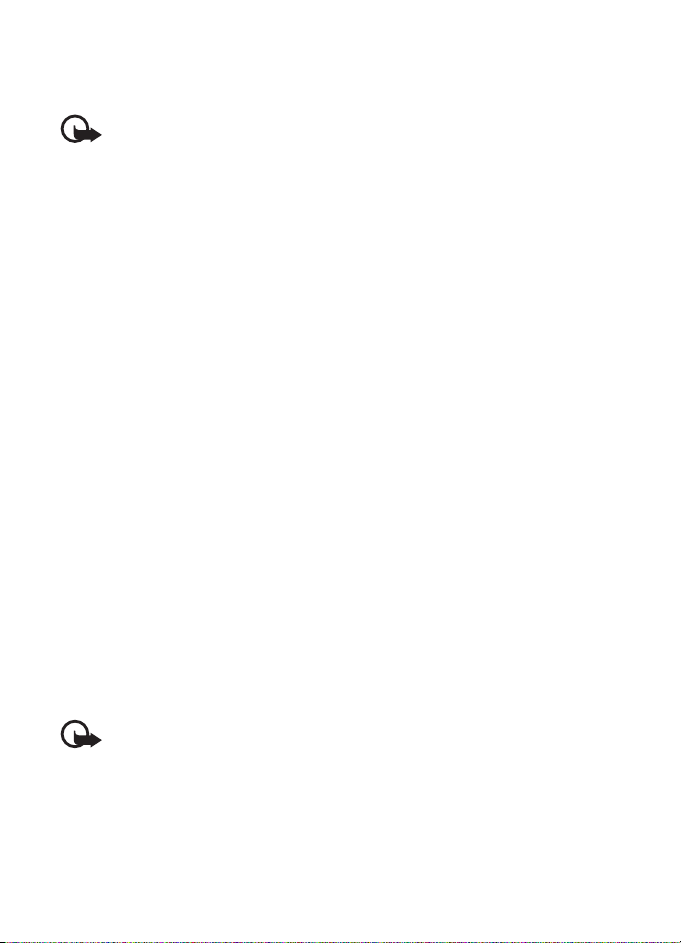
■ Aðgangsnúmer
Til að skilgreina aðgangskóða og öryggisstillingar tækisins velurðu Valmynd >
Stillingar > Öryggi.
Mikilvægt: Þegar tækið eða takkaborðið er læst kann að vera hægt að hringja
í opinbera neyðarnúmerið sem er forritað í tækið.
• Til að koma í veg fyrir að ýtt sé óvart á takkana skaltu nota takkalásinn
(takkavari).
Veldu Valmynd > Stillingar > Símastillingar > Sjálfvirkur takkavari eða
Öryggistakkavari. Ef takkavari er virkur skaltu slá inn öryggisnúmer að eigin
vali þegar beðið er um það.
Til að taka lásinn af tökkunum skaltu velja Úr lás og takkann *.
Til að svara símtali þegar takkavörnin er virk skaltu ýta á hringitakkann.
Takkarnir læsast sjálfkrafa þegar símtali er slitið eða því er hafnað.
• Til að búa til eða breyta öryggiskóða velurðu Valmynd > Stillingar > Öryggi >
Aðgangslyklar og svo á milli tiltækra valmöguleika.
• PIN-númerinu, sem fylgir með símanum, er ætlað að hindra að kort símans sé
notað í leyfisleysi.
• PIN2-númer fylgir sumum SIM-kortum og er nauðsynlegt til að nota ýmsa
þjónustu.
• PUK- og PUK2-númer kunna að fylgja SIM-kortinu. Ef þú slærð inn rangt PINeða PIN2-númer þrisvar sinnum í röð er beðið um PUK- eða PUK2-númerið. Ef
þau fylgja ekki SIM-kortinu skaltu hafa samband við þjónustuveituna.
• Lykilorðs (fjögurra stafa) er krafist þegar Útilokunarþjónusta er notuð til að
takmarka símtöl í og úr símanum (sérþjónusta).
• Til að skoða eða breyta stillingum fyrir öryggiseiningu, ef hún er uppsett,
velurðu Valmynd > Stillingar > Öryggi > Still. öryggiseiningar.
■ Hugbúnaðaruppfærslur
Mikilvægt: Aðeins skal nota þjónustu sem er treyst og sem veitir nægilegt öryggi
og vörn gegn skaðlegum hugbúnaði.
Nokia kann að framleiða hugbúnaðaruppfærslur með nýjum möguleikum, bættum
aðgerðum eða aukinni virkni. Þú getur hugsanlega nálgast þessar uppfærslur með forritinu
Nokia Software Updater PC. Til að uppfæra hugbúnað tækisins þarftu að hafa Nokia
Software Updater forritið og samhæfa tölvu með Microsoft Windows 2000, XP eða Vista
stýrikerfi, internettengingu og samhæfa gagnasnúru til að tengja tækið við tölvuna.
10
Al me nn ar up plý s ing a r
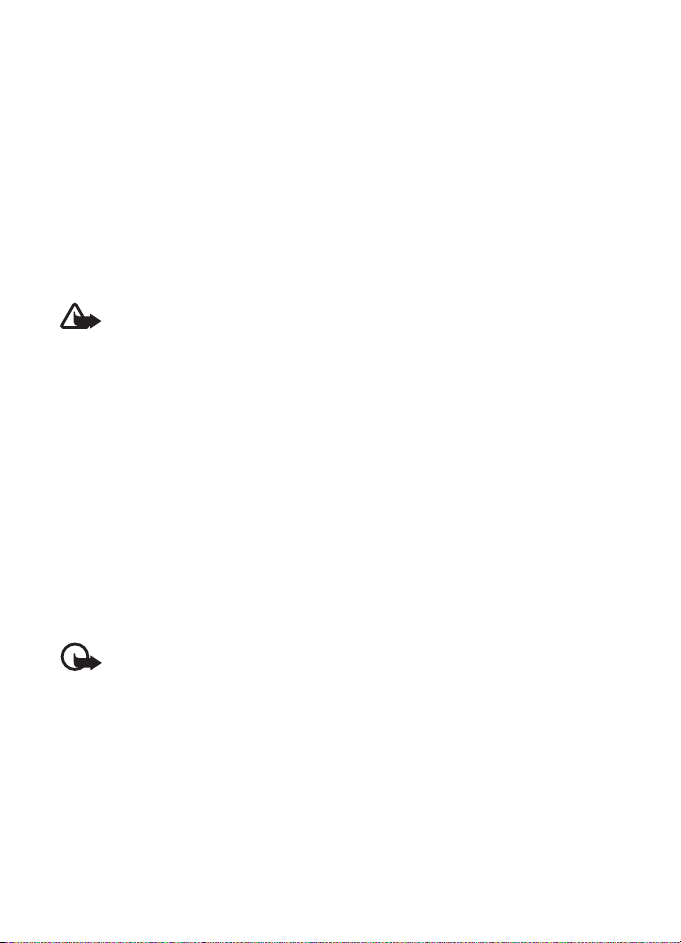
Hægt er að hlaða niður Nokia Software Updater forritinu, og fá upplýsingar um það, á
www.nokia.com/softwareupdate eða vefsíðu Nokia í þínu landi.
Það að hlaða niður hugbúnaði getur falið í sér stórar gagnasendingar um farsímakerfi
þjónustuveitu. Upplýsingar um gagnaflutningsgjöld fást hjá þjónustuveitum.
Gættu að því að rafhlaða tækisins hafi næga hleðslu eða tengdu hleðslutækið áður en
uppfærslan er ræst.
Ef símkerfið styður hugbúnaðaruppfærslur með ljósvakaboðum kannt þú einnig að geta
beðið um uppfærslur úr tækinu. Sjá „Sími“ á bls 37.
■ Hugbúnaðaruppfærslur fyrir símann
Þjónustuveitan þín kann að senda þér hugbúnaðaruppfærslur í ljósvakaboðum.
Það gæti verið að ekki sé hægt að velja þennan valkost í tækinu.
Viðvörun: Ekki er hægt að nota tækið, jafnvel ekki til að hringja
neyðarsímtöl, fyrr en uppfærslunni er lokið og tækið hefur verið endurræst.
Taka skal öryggisafrit af gögnum áður en uppfærsla er samþykkt.
■ My Nokia
Fáðu hagnýtar ábendingar og þjónustu fyrir Nokia símann þinn, auk ókeypis
prufuefnis, gagnvirkra kynninga, sérstilltrar vefsíðu og frétta um nýjustu vörur
og þjónustu frá Nokia.
Nýttu Nokia símann þinn til fullnustu og skráðu þig í Nokia þjónustuna! Frekari
upplýsingar má finna á www.nokia.com/mynokia.
■ Niðurhal efnis
Hægt er að hlaða nýju efni (t.d. þemum) niður í símann (sérþjónusta).
Upplýsingar um mismunandi þjónustu, verð og gjaldtöku fást hjá
þjónustuveitunni.
Mikilvægt: Aðeins skal setja upp og nota forrit og annan hugbúnað frá traustum
aðilum, t.d. forrit með Symbian Signed eða forrit sem hafa verið prófuð með
Java Verified
TM
.
■ Þjónusta Nokia
Á www.nokia.com/support eða á vefsíðu Nokia í heimalandi þínu eru nýjustu
handbækurnar, viðbótarupplýsingar, efni til niðurhals og þjónusta sem tengist
Nokia-vörunni þinni.
Vefsíðan veitir upplýsingar um notkun á vöru og þjónustu Nokia. Upplýsingar um
þjónustu Nokia Care er að finna á www.nokia.com/customerservice.
Upplýsingar um viðhaldsþjónustu fást hjá næsta Nokia Care á www.nokia.com/repair.
Alm e nnar upplý s ingar
11
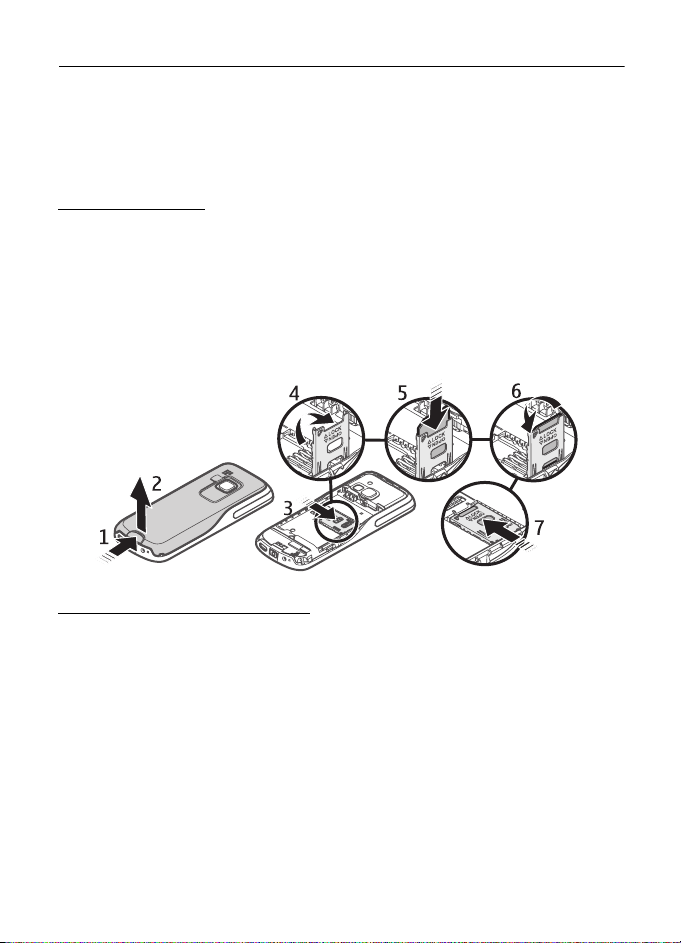
1. Tækið tekið í notkun
■ SIM-kort, minniskort og rafhlaða sett í
SIM-kortið og snertiflötur þess geta hæglega skemmst ef kortið rispast eða
bognar. Því þarf að fara varlega með kortið þegar það er sett í símann eða tekið
úr honum.
SIM-kortið sett í
1. Snúðu bakhlið símans að þér og fjarlægðu bakhliðina (1, 2).
2. Opnaðu SIM-kortahölduna (3, 4).
3. SIM-kortið er sett í (5,6). Gakktu úr skugga um að SIM-kortið sitji rétt og að
snertiflöturinn á því snúi niður.
4. Lokaðu SIM-kortsfestingunni og ýttu henni fram þar til hún smellur
á sinn stað (7).
Minniskort og rafhlaða sett í
1. Til að setja minniskortið í skaltu ýta því í raufina þar til það smellur
á sinn stað (1).
2. Gakktu úr skugga um að SIM-kortið sitji rétt og að snertiflöturinn á því snúi
niður (2).
3. Gættu að snertum rafhlöðunnar og settu rafhlöðuna í (3, 4).
12
Tækið tekið í notkun
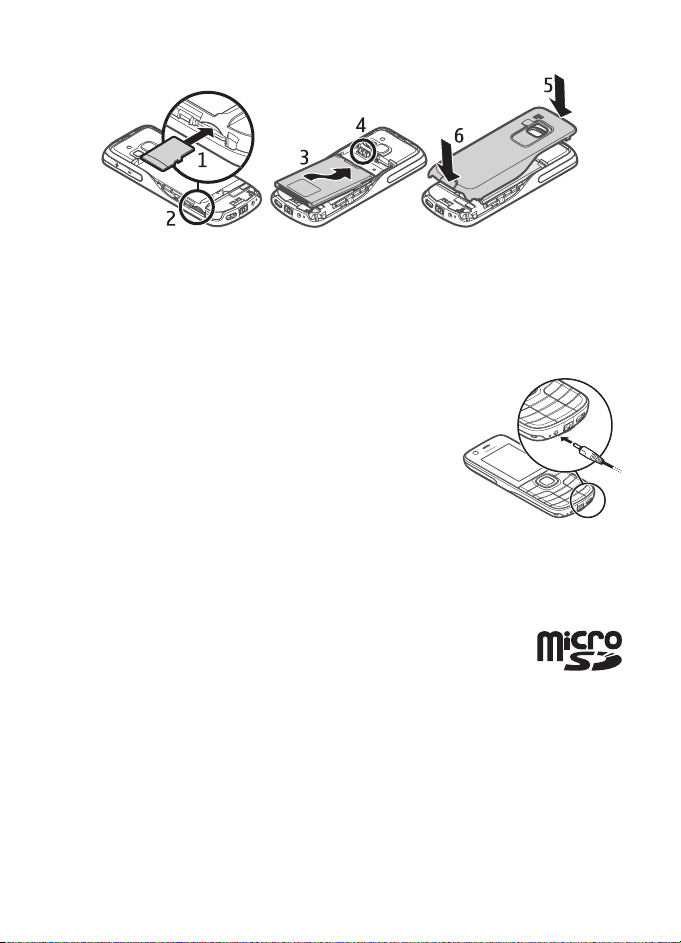
4. Komdu bakhliðinni aftur fyrir (5, 6).
■ Hleðsla rafhlöðunnar
Alltaf skal slökkva á tækinu og aftengja hleðslutækið áður en rafhlaðan er fjarlægð.
Rafhlaðan var hlaðin að hluta hjá framleiðanda. Ef tækið sýnir að lítil hleðsla sé
eftir skaltu gera eftirfarandi:
1. Stingdu hleðslutækinu í samband við innstungu.
2. Tengdu hleðslutækið við tækið.
3. Þegar tækið sýnir að rafhlaðan sé fullhlaðin skaltu
taka hleðslutækið úr sambandi við tækið og síðan úr
innstungunni.
Þú þarft ekki að hlaða rafhlöðuna í tiltekinn tíma og þú
getur notað tækið á meðan það er í hleðslu. Ef
rafhlaðan er alveg tóm geta liðið nokkrar mínútur þar til hleðsluvísirinn birtist
á skjánum eða þar til hægt er að hringja.
■ microSD-kort
Á samhæft microSD-kort er hægt að vista gögn eins og hringitóna,
þemu, tóna, myndir og myndskeið.
Það er hægt að fjarlægja eða skipta um microSD kortið án þess að
slökkva á símanum.
Síminn styður microSD-kort upp að 8 GB.
Aðeins skal nota samhæft microSD kort sem Nokia hefur samþykkt til notkunar með þessu
tæki. Nokia styðst við viðurkennda staðla fyrir minniskort. Þó getur verið að sum kort sé ekki
hægt að nota að fullu með þessu tæki. Ósamhæf kort geta skaðað kortið og tækið og
skemmt gögn sem vistuð eru á kortinu.
Tækið tekið í notkun
13
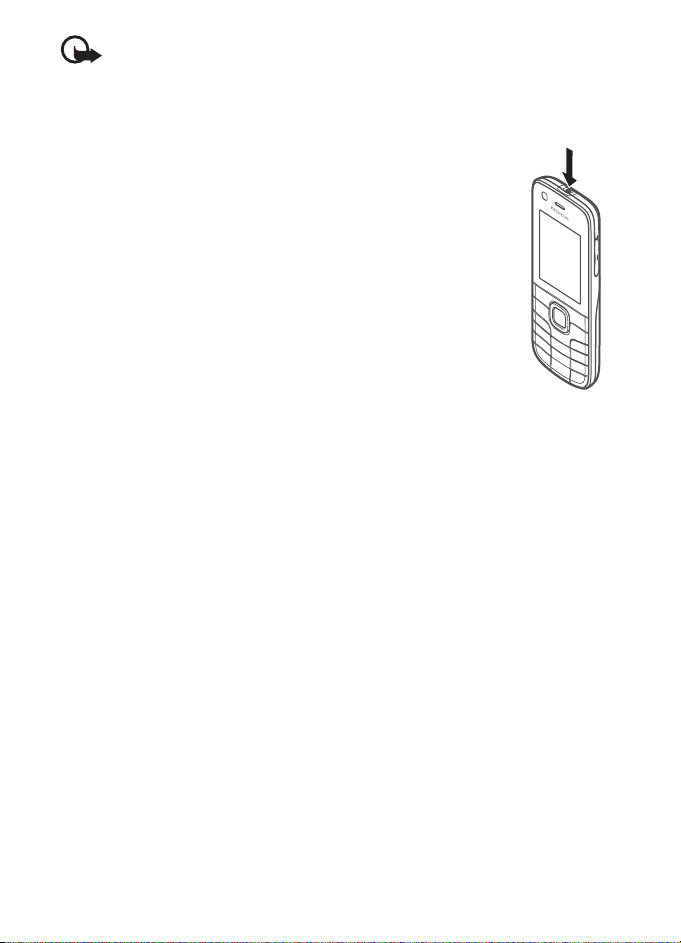
Mikilvægt: Ekki fjarlægja minniskortið þegar verið er að nota það
í aðgerð. Það gæti skaðað kortið og tækið og skemmt gögn sem vistuð
eru á því.
■ Kveikt og slökkt á símanum
1. Haltu rofanum inni.
2. Ef beðið er um PIN- eða UPIN-númer skaltu slá það inn
(það birtist sem ****) og velja Í lagi.
Þegar þú kveikir á símanum í fyrsta skipti og hann er í
biðstöðu, spyr hann hvort þú viljir sækja stillingarnar frá
þjónustuveitunni (sérþjónusta). Samþykktu það eða hafnaðu
því. Sjá „Stillingar“ á bls. 38 og „Þjónusta fyrir stillingar“
á bls 14.
■ Tíminn, tímabelti og dagsetning valin
Þegar þú kveikir á símanum í fyrsta skipti og hann er í biðstöðu
ertu beðin(n) um að velja tímann og dagsetninguna. Fylltu út
reitina og veldu Vista.
Ef þú vilt nálgast Dagur og tími síðar skaltu velja Valmynd > Stillingar > Dagur og
tími > Dags- og tímastill., Snið dags og tíma eða Sjálfv. tímauppfærsla
(sérþjónusta) til að breyta tíma, tímasvæði og dagsetningu.
■ Þjónusta fyrir stillingar
Síminn þarf að vera rétt stilltur til að hægt sé að nota tiltekna sérþjónustu, líkt
og internetþjónustu, MMS, Nokia Xpress hljóðskilaboð eða samstillingu við ytri
miðlara. Nánari upplýsingar fást hjá þjónustuveitunni, næsta viðurkennda
söluaðila Nokia eða á www.nokia.com/support.
Þegar stillingarnar berast í samskipanaboðum eru þær ekki vistaðar og virkjaðar
sjálfvirkt. Samskipunarstillingar mótteknar birtist. Veldu Sýna > Vista. Ef það er
nauðsynlegt skaltu slá inn PIN-númerið sem þú fékkst hjá þjónustuveitunni.
14
Tækið tekið í notkun

■ Loftnet
Í tækinu kunna að vera innri og ytri loftnet. Líkt og gildir um öll
önnur tæki sem senda eða taka við útvarpsbylgjum ætti að
forðast að snerta loftnetið að óþörfu við móttöku eða
sendingu útvarpsbylgna. Snerting við slíkt loftnet hefur áhrif á
sendigæði og getur valdið því að tækið noti meiri orku en
annars er nauðsynlegt og getur minnkað líftíma rafhlöðu þess.
■ Úlnliðsband
Fjarlægðu bakhlið símans. Festu úlnliðsbandið
(1). Komdu bakhliðinni aftur fyrir (2, 3).
■ Takkar og hlutar
1. Linsa á fremri myndavél
2. Hlust
3. Skjár
4. Vinstri valtakki
5. Hægri valtakki
6. Hringitakki
7. Endatakki
8. Miðjutakki
9. Takkaborð
TM
10. Navi
11.Hljóðnemi
12. Hleðslutengi
13. Tengi fyrir aukahluti
14. USB-tengi
lykill (skruntakki)
Tækið tekið í notkun
15
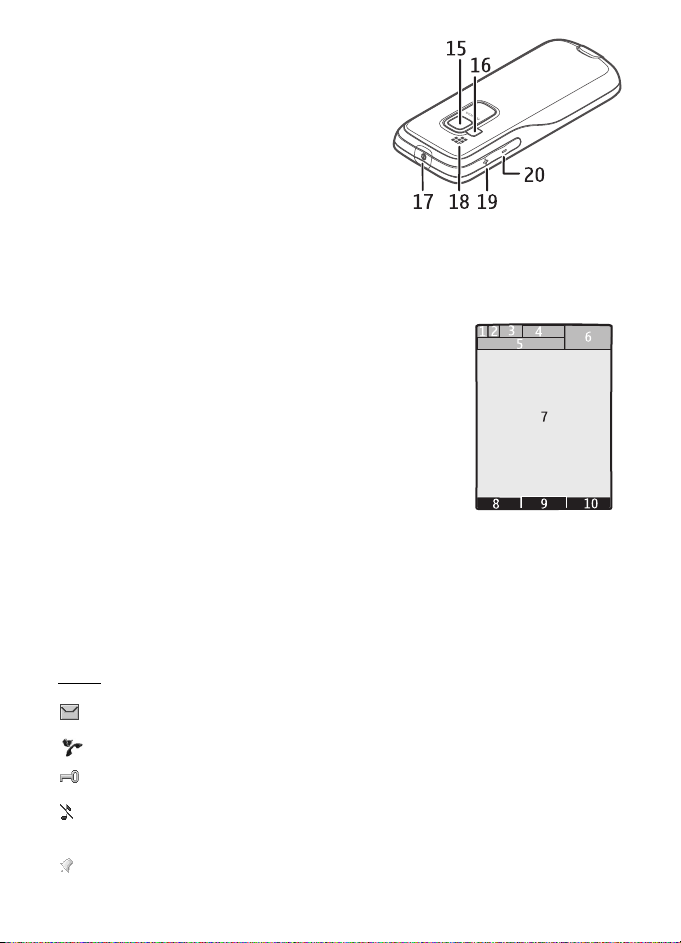
15. Myndavélarlinsa
16. Myndavélarflass
17. Rofi
18. Hátalari
19. Takki fyrir hækkun hljóðstyrks/kallkerfi
20. Lækka hljóð
■ Biðstaða
Síminn er í biðstöðu þegar hann er tilbúinn til notkunar en engir stafir eða tölur
hafa verið slegnar inn.
1. 3G-vísir
2. Sýnir sendistyrk farsímakerfisins
3. Hleðsla rafhlöðunnar
4. Vísar. Sjá „Vísar“ á bls 16.
5. Heiti farsímakerfisins eða skjátákn símafyrirtækisins
6. Klukka
7. Skjár
8. Vinstri valtakki. Sjálfgefið er að hann sé stilltur á
Flýtival sem flytur þig í lista yfir flýtivísa. Sjá „Vinstri
og hægri valtakkar“ á bls 33.
9. Miðvaltakki sýndur sem Valmynd.
10. Hægri valtakki. Sjálfgefið er að hann sé stilltur á Nöfn sem flytur þig í vistaða
tengiliði. Sjá „Vinstri og hægri valtakkar“ á bls 33.
Vísar
Það eru ólesin skilaboð.
Ósvarað símtal. Sjá „Notkunarskrá“ á bls 31.
Takkar símans eru læstir. Sjá „Aðgangsnúmer“ á bls 10.
Síminn gefur ekki frá sér hljóð við innhringingu eða móttekin
textaskilaboð. Sjá „Tónar“ á bls 32.
Kveikt er á vekjaranum.
16
Tækið tekið í notkun

, Pakkagagnatenging er stillt á Sítenging og pakkagagnaþjónusta er
tiltæk.
, GPRS- eða EGPRS-tenging er til staðar.
, GPRS- eða EGPRS-tenging er í bið.
Bluetooth-tenging er virk. Sjá „Þráðlaus Bluetooth-tækni“ á bls 34.
Það er nýr ólesinn hlutur í innhólfi nándartengingar. Sjá „Samnýta og lesa
þjónustumerki“ á bls 19.
Merkir að hægt sé að samnýta hlut með nándartengingu. Sjá „Samnýta og
lesa þjónustumerki“ á bls 19.
■ Flugsnið
Á stöðum sem eru viðkvæmir fyrir útvarpsbylgjum, þar sem beðið er um að tækið
sé ekki notað, geturðu samt notað dagatalið, tengiliðalistann og leiki án tengingar
með því að kveikja á flugstillingu. Þegar flugstillingin er virk birtist .
Veldu Valmynd > Stillingar > Snið > Flug > Virkja eða Eigið val.
Til að láta símann spyrja í hvert skipti sem kveikt er á símanum hvort nota eigi
flugsniðið velurðu Valmynd > Stillingar > Símastillingar > Flugkvaðning > Kveikt
eða Slökkt.
Slökkt er á flugsniðinu með því að velja annað snið.
Viðvörun: Í flugsniðinu er ekki hægt að hringja eða svara símtölum, þar á meðal
neyðarsímtölum, eða nota aðra valkosti þar sem þörf er á tengingu við símkerfi. Eigi
að hringja verður fyrst að virkja símaaðgerðina með því að skipta um snið.
Ef tækinu hefur verið læst skal slá inn lykilnúmerið. Ef hringja þarf neyðarsímtal
meðan tækið er læst og flugsniðið er virkt kann einnig að vera hægt að slá inn
neyðarnúmerið sem er forritað í tækið í reitinn fyrir lykilnúmerið og velja „Hringja“.
Tækið staðfestir að verið sé að gera flugstillinguna óvirka til að hefja neyðarsímtal.
2. Nándartenging (NFC)
■ NFC
Nándartenging (NFC) er þráðlaus tengitækni sem gefur kost á samskiptum í báðar
áttir á milli raftækja. Þú getur stundað þráðlaus viðskipti, fengið aðgang að
stafrænu efni og tengst við tæki með einni snertingu.Nándartengingin virkar
í nokkurra sentímetra fjarlægð. Leiðandi farsímaframleiðendur styðja
nándartengingu og er hún samhæf við flestar þráðlausar greiðsluaðferðir.
Nándartenging (NFC)
17
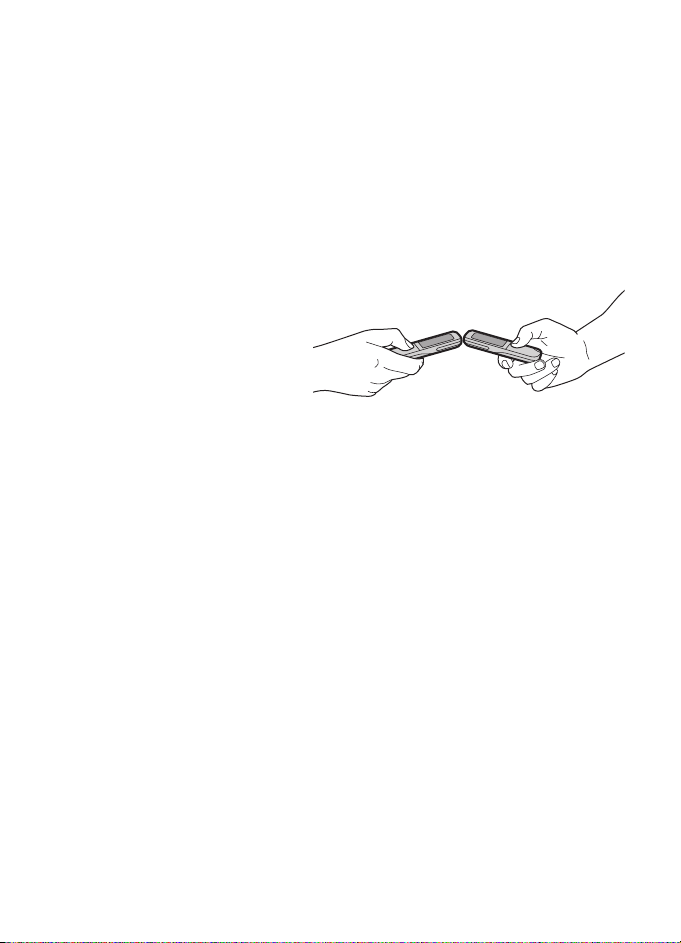
Þegar flugsniðið er virkt er hægt að nota kortaforrit.
Til að breyta heiti nándartengingarinnar velurðu Valmynd > Nándarten. > Still.
nándarteng. > Heiti tækis. Heiti nándartengingarinnar er notað af öðrum tækjum
með nándartengingu til að bera kennsl á símann.
Ef þú vilt fá frekari upplýsingar um nándartenginguna velurðu Valmynd >
Nándarten. > Kynning nándart..
■ Skynjun nándartengingar
Til að gera nándartenginguna virka eða óvirka velurðu Valmynd > Nándarten. >
Nándarteng. á/af.
Nándartenging er notuð með
því að kveikja á símanum og
virkja nándartenginguna, ef
slökkt er á henni. Snertu
þjónustumerkið eða annað
tæki sem er með nándartengingu
með skynjunarsvæðinu.
Mælisviðið er yfirleitt 0 til 3 sentímetrar.
Þegar borin eru kennsl á merki eða tæki birtast viðkomandi upplýsingar.
Til að spara rafhlöðuna slekkur tækið sjálfkrafa á baklýsingu skjásins og setur
nándartenginguna í biðstöðu. Aðgerðir í tækinu endurvekja baklýsingu skjásins og
nándartenginguna. Einnig mun kvikna á nándartengingunni á ný í námunda við
ytri kortalesara.
■ Samnýta með tæki
Veldu Valmynd > Nándarten. > Samnýting, veldu þann hlut sem þú vilt samnýta
og snertu annað tæki með nándartengingu.
Til að samnýta hlut er einnig hægt að auðkenna hlutinn í tækinu og velja
Valkostir > Samnýta.
Ef samnýting er virk er hægt að senda galleríshlut, nafnspjöld, dagbókaratriði,
bókamerki, útvarpsstöð, minnismiða eða verkefni.
18
Nándartenging (NFC)

■ Samnýta og lesa þjónustumerki
Veldu Valmynd > Nándarten. >
Samnýting. Flettu að þeim hlut sem þú
vilt samnýta, veldu Samnýta og snertu
þjónustumerki.
Snertu þjónustumerki með tækinu til að
heimila straumspilun hreyfimyndar eða
Bluetooth-tengingu eða til að taka á
móti nafnspjaldi, SMS skilaboðum,
beiðni um símtal, bókamerki,
dagbókaratriði, verkefni, hringingu vekjaraklukku, minnismiða eða flýtivísi efnis.
Þjónustumerki er lesið með því að snerta merki með símanum.
Til að slökkva á samnýtingu velurðu Valmynd > Nándarten. > Still. nándarteng. >
Samnýting á/af og svo Slökkva.
Til að opna atriði eða kortaforrit sem þú hefur tekið á móti með nándartenginu
skaltu velja Valmynd > Nándarten. > Innhólf.
Minni tækisins takmarkar magn þeirra merkjaupplýsinga sem hægt er að geyma.
Til að fá laust pláss í minninu eyðirðu mótteknum hlutum úr innhólfi
nándartengingar.
Það er mögulegt að samnýta sömu upplýsingarnar endurtekið með mismunandi
þjónustumerkjum.
Þegar samnýtt er með þjónustumerkjum er yfirleitt skrifað yfir upplýsingarnar sem
voru áður skrifaðar á þjónustumerkið.
■ Samnýta aðgerðir á milli tækja eða þjónustumerkja
Veldu Valmynd > Nándarten. > Búa til aðgerð.
Þegar samnýting er virk geturðu samnýtt áminningu, símtalsbeiðni, textaskilaboð,
útvarpsstöð eða virkjun á sniði.
■ Þjónustumerki
Merki gæti innihaldið flýtivísa á textaþjónustu, vefslóð internetþjónustu,
nafnspjald eða símanúmer símaþjónustu.
Þessi Nokia sími með nándartengingu er samhæfur við merki sem eru ekki knúin
af rafhlöðum (hlutlaus). Notaðu eftirfarandi gerðir merkja: MIFARE (Standard,
Standard 4k, Ultralight og DESFire), Sony FeliCa (ekki öruggt) og Innovision (Jewel
lesaðgangur og Topaz). Merki gætu verið í boði hjá þessum framleiðendum eða hjá
Nándartenging (NFC)
19

söluaðila á staðnum. Einnig er hægt að nota önnur merki eða kort sem eru
samhæf við ISO14443-4.
Virkni samhæfra merkja og korta getur verið breytileg.
■ Greiðsla
Greiðslur og miðaforrit í tækinu krefjast samhæfst SIM-korts.
Til þess að nota samhæfa greiðsluþjónustu þjónustuveitunnar með þessu tæki
gætirðu þurft að hafa áskrift að þjónustunni hjá þjónustuveitunni og uppsett
forrit frá þjónustuveitunni.
Þjónustuveitan gæti verið bankinn þinn eða rekstraraðili almenningssamgangna
á staðnum.
Þriðji aðili útvegar greiðsluforrit og -þjónustu. Nokia veitir hvorki né tekur
ábyrgð á slíkum forritum og þjónustu, þ.m.t. aðstoð við notendur, virkni,
peningaviðskiptum eða fjárhagstjóni. Ekki treysta eingöngu á slík forrit og
slíka þjónustu sem greiðsluaðferð.
Hafðu samband við þjónustuveituna áður en þú lætur tækið af hendi til viðgerðar
eða viðhalds, til að tryggja að greiðsluþjónustan sé til staðar eftir viðgerð eða
viðhald. Farðu eins gætilega með tækið og þú myndir gera með greiðslukort.
Fjarlægðu SIM-kortið áður en þú sendir tækið í viðgerð. Gættu að –ryggi SIMkortsins og tækisins. Hafðu tækið öruggt og ef það týnist eða er stolið skaltu hafa
samband við þjónustuveituna þegar í stað.
Hafðu samband við þjónustuveituna ef þú ert með einhverjar spurningar um
greiðsluforrit eða -þjónustu.
Virkjun korts
Þegar síminn er settur á ytri lesara nándartengingar verður viðeigandi kortaforrit
aðgengilegt. Það gæti verið beðið um staðfestingu eða lykilorð áður en aðgangur
er veittur, en það fer eftir stillingum aðgengileika korts.
Til að stilla virkjunarstigið velurðu Valmynd > Nándarten. > Still. nándarteng. >
Kortastaða. Veldu Alltaf til að leyfa greiðslu fyrir kortaforrit án staðfestingar.
Veldu Með staðfestingu til að samþykkja færslur hverjar fyrir sig.
Kortaforrit er virkt í u.þ.b. 60 sekúndur eftir staðfestingu. Snertu ytri lesarann
innan virks tíma til að framkvæma viðskipti.
20
Nándartenging (NFC)

3. Símtöl
■ Hringt
Gerðu eitthvað af eftirfarandi:
• Sláðu inn símanúmerið ásamt svæðisnúmeri, ef það er nauðsynlegt og ýttu
á hringitakkann.
Til að hringja á milli landa skaltu ýta tvisvar sinnum á takkann * til að hringja úr
landinu (táknið + kemur í stað 00), velja landsnúmerið, svæðisnúmerið (án 0, ef
þess er þörf) og síðan símanúmerið.
• Til að birta lista yfir símanúmerin sem hringt hefur verið í skaltu ýta einu sinni
á hringitakkann. Hringt er í þjónustunúmer með því að fletta að því og ýta
á hringitakkann.
• Hringdu í númer sem er vistað í tengiliðalistanum, sjá „Tengiliðir“ á bls 30.
Notaðu hljóðstyrkstakkana til að stilla hljóðstyrkinn meðan á símtali stendur.
■ Símtali svarað eða hafnað
Ýtt er á hringitakkann til að svara símtali. Ýttu á hætta-takkann til að ljúka
símtalinu.
Símtali er hafnað með því að ýta á endatakkann.
Til að slökkva á hringitóninum skaltu velja Hljóð af.
■ Hraðval
Til að tengja símanúmer við hraðvalstakka (3-9) skaltu gera eftirfarandi:
1. Veldu Valmynd > Tengiliðir > Hraðvals-númer.
2. Flettu að símanúmeri.
3. Veldu Velja, eða ef númer er þegar tengt við takkann skaltu velja Valkostir >
Breyta.
4. Veldu Leita og svo tengiliðinn sem á að tengja við takkann.
Ef hraðval er óvirkt spyr síminn hvort þú viljir virkja það.
Veldu Valmynd > Stillingar > Símtals-stillingar > Hraðval > Virkt eða Óvirkt.
Hringt er í númer á hraðvalstakka með því að halda takkanum inni þar til símtalinu
er komið á.
Símtöl
21

■ Raddstýrð hringing
Hægt er að hringja með því að segja nafn sem vistað er í Tengiliðum. Þar sem
raddskipanir eru háðar tungumáli, verður þú að velja Valmynd > Stillingar >
Símastillingar > Raddkennsl > Tungumál raddk. og viðeigandi tungumál áður en
þú getur notað raddhringingu. Ljúktu við þjálfun raddkennsla eins kemur fram
í leiðbeiningunum á skjánum.
Til athugunar: Notkun raddmerkja getur verið erfið í hávaðasömu umhverfi eða
í neyðartilvikum, því ætti ekki að treysta eingöngu á raddstýrt val við allar
aðstæður.
1. Haltu hægri valtakkanum inni þegar síminn er í biðstöðu. Stutt hljóðmerki
heyrist og textinn Tala núna birtist.
2. Segðu nafn þess sem þú vilt hringja í. Ef raddskipunin tekst birtist listi með
þeim færslum sem hugsanlega passa við hana. Síminn spilar raddskipun
færslunnar sem er efst á listanum. Ef það er ekki sú rétta skaltu fletta að
annarri færslu.
■ Valkostir meðan á símtali stendur
Margir valkostir sem hægt er að nýta meðan á símtali stendur eru sérþjónusta.
Upplýsingar um framboð fást hjá þjónustuveitunni.
Meðal þessara valkosta gætu verið símafundir, samnýting hreyfimynda og símtöl
í bið.
Símtal í bið
Til að síminn láti vita af innhringingu meðan á öðru símtali stendur (sérþjónusta)
skaltu velja Valmynd > Stillingar > Símtals-stillingar > Biðþjónusta símtala >
Virkja.
Þegar verið er að tala í símann er símtali í bið svarað með því að ýta á
hringitakkann. Fyrsta símtalið er sett í bið. Virku símtali er slitið með því að ýta
á endatakkann.
■ Hringt með því að nota nándartengingu
Snertu þjónustumerki sem inniheldur símtalsbeiðni með skynjunarsvæði
nándartengingar. Sjá „Skynjun nándartengingar“ á bls 18. Síminn birtir númer
svarhringingar. Veldu Hringja til að hringja í númerið eða Hætta fleygja því.
Upplýsingar um samnýtingu símtalsbeiðna er að finna á „Samnýta og lesa
þjónustumerki“ á bls 19.
22
Símtöl

■ Myndsímtali komið á
Í myndsímtali er hreyfimynd send í rauntíma til viðmælanda með myndavélinni
framan á símanum.
Til að geta hringt myndsímtal þarftu USIM-kort og síminn þarf að vera tengdur við
WCDMA-símkerfi. Þjónustuveitan gefur upplýsingar um myndsímtalsþjónustu og
áskrift að henni. Aðeins er hægt að koma á myndsímtali við einn aðila í einu. Ekki
er hægt að koma á myndsímtölum þegar annað símtal, myndsímtal eða
gagnasímtal er í gangi.
1. Til að koma á myndsímtali í biðstöðu slærðu inn símanúmerið eða velur
Tengiliðir og tengilið.
2. Haltu hringitakkanum inni eða veldu Valkostir > Myndsímtal.
Það getur tekið dálítinn tíma að koma á myndsímtali. Ef ekki tekst að koma
á símtalinu er spurt hvort þú viljir hringja raddsímtal eða senda textaskilaboð
í staðinn.
Notaðu hljóðstyrkstakkana til að stilla hljóðstyrkinn meðan á símtali stendur.
3. Ýttu á hætta-takkann til að ljúka símtalinu.
Tækið getur hitnað við stöðuga notkun, líkt og í myndsímtölum eða þegar háhraða
gagnatenging er í notkun. Það er í flestum tilvikum eðlilegt. Ef þú telur tækið ekki vinna
rétt skaltu fara með það til næsta viðurkennda þjónustuaðila.
4. Texti skrifaður
Þú getur slegið inn texta með því að nota hefðbundna textaritun eða flýtiritun.
Veldu og haltu Valkostir inni til að skipta á milli hefðbundins innsláttar og
flýtiritunar . Síminn styður ekki flýtiritun á öllum tungumálum.
Það hvort stillt er á lágstafi eða hástafi er táknað með , og . Skipt er á
milli há- og lágstafa með því að ýta á #. Skipt er á milli bók- og tölustafa með því
að halda inni # og velja Talnahamur. Skipt er úr bókstöfum yfir í tölustafi
með því að halda takkanum # inni.
Veldu Valkostir > Tungumál texta til að stilla innsláttartungumál.
■ Hefðbundin ritun
Ýttu endurtekið á takkana 1 til 9 þar til rétti stafurinn birtist. Tungumálið sem er
valið hefur áhrif á það hvaða bókstafir birtast. Ýttu á 0 til að setja inn bil. Ýttu
á 1 til að birta algengustu greinarmerki og sérstafi.
Texti skrifaður
23

■ Flýtiritun
Flýtiritun byggir á innbyggðri orðabók sem hægt er að bæta nýjum orðum við.
1. Byrjaðu að slá inn orð með tökkunum frá 2 til 9. Síminn birtir * eða stafina sem
slegnir voru inn sem undirstrikaðan texta.
2. Þegar þú hefur slegið inn orð og það er rétt staðfestirðu það með því að bæta
inn bili fyrir aftan. Það gerirðu með því að ýta á 0.
Ef orðið er ekki rétt skaltu ýta endurtekið á * og velja orðið af listanum.
Ef ? birtist aftan við orðið er orðið sem þú ætlaðir að skrifa ekki í orðabókinni.
Veldu Stafa til að bæta orðinu inn í orðabókina. Sláðu inn orðið á venjulegan
hátt og veldu Vista.
Til að rita samsett orð færirðu inn fyrsta hluta orðsins og flettir til hægri til að
staðfesta. Sláðu inn seinni hluta orðsins og staðfestu orðið.
5. Skilaboð
■ Textaskilaboð skrifuð og send
1. Veldu Valmynd > Skilaboð > Búa til skilaboð > Skilaboð.
2. Sláðu inn eitt eða fleiri símanúmer í reitinn To:. Til að nota símanúmer úr
Tengiliðum skaltu velja Bæta við.
3. Skilaboðin eru skrifuð í skilaboðareitinn.
Til að nota textasniðmát flettirðu niður og velur Setja inn.
4. Veldu Senda.
■ Margmiðlunarskilaboð skrifuð og send
1. Veldu Valmynd > Skilaboð > Búa til skilaboð > Skilaboð.
2. Sláðu inn eitt eða fleiri símanúmer eða tölvupóstföng í reitinn To: Til að nota
símanúmer eða tölvupóstfang sem þú hefur vistað í Tengiliðum skaltu velja
Bæta við.
3. Skrifaðu skilaboðin. Til að bæta við skrá flettirðu niður og velur Setja inn.
4. Til að skoða skilaboðin áður en þú sendir þau velurðu Valkostir > Skoða áður.
5. Veldu Senda.
Aðeins tæki með samhæfar aðgerðir geta tekið á móti og birt margmiðlunarskilaboð. Útlit
skilaboða getur verið breytilegt eftir móttökutækinu.
24
Skilaboð

Þráðlausa símkerfið kann að takmarka stærð MMS-skilaboða. Ef myndin sem bætt er inn fer
yfir þessi mörk gæti tækið minnkað hana þannig að hægt sé að senda hana með MMS.
Símafyrirtækið eða þjónustuveitan gefur upplýsingar um þjónustu
margmiðlunarskilaboða (MMS) og áskrift.
■ Skilaboð lesin og þeim svarað
1. Móttekin skilaboð eru opnuð með því að velja Sýna.
Til að lesa skilaboðin síðar velurðu Valmynd > Skilaboð > Innhólf.
2. Til að svara skilaboðum velurðu Svara. Skrifaðu svarskilaboðin og veldu Senda.
Mikilvægt: Fara skal með gát þegar skilaboð eru opnuð. Skilaboð geta innihaldið
skaðlegan hugbúnað eða skaðað tölvuna eða tækið á einhvern annan hátt.
■ Nokia Xpress hljóðskilaboð
Hægt er að nota þjónustu margmiðlunarskilaboða (MMS) til að búa til og senda
hljóðskilaboð. Nauðsynlegt er að virkja MMS áður en hægt er að senda
hljóðskilaboð. Þjónustuveitan gefur nánari upplýsingar.
1. Veldu Valmynd > Skilaboð > Búa til skilaboð > Hljóðskilaboð. Upptökutækið
opnast.
2. Segðu skilaboðin.
3. Sláðu inn eitt eða fleiri símanúmer í reitinn To: eða veldu Bæta við til að sækja
númer.
4. Veldu Senda eða ýttu á hringitakkann.
Veldu Spila. Ef fleiri en ein skilaboð hafa borist skaltu velja Skoða > Spila. Til að
hlusta á skilaboðin síðar velurðu Hætta.
■ Leifturboð
Veldu Valmynd > Skilaboð > Búa til skilaboð > Leifturboð. Sláðu inn símanúmer
viðtakandans og skrifaðu skilaboðin.
Leifturboð eru textaskilaboð sem birtast á skjá viðtakandans um leið og þau berast
honum. Leifturboð eru ekki vistuð sjálfkrafa.
■ Tölvupóstforrit
Til að gera póststillingar virkar velurðu Valmynd > Skilaboð > Skilaboðastill. >
Tölvupóstskeyti.
Til að nota tölvupóstforrit símans þarftu að hafa aðgang að samhæfu tölvupóstkerfi.
Skilaboð
25

Hægt er að fá tölvupóstsstillingar í stillingaboðum. Símafyrirtækið gefur nánari
upplýsingar.
Uppsetning tölvupósts
Stillingahjálpin opnast sjálfkrafa ef engar tölvupóststillingar hafa verið tilgreindar
í símanum. Til að ræsa uppsetninguna til að setja upp nýtt pósthólf velurðu
Valmynd > Skilaboð og svo pósthólfið þitt. Veldu Valkostir > Bæta við pósthólfi.
Fylgdu leiðbeiningunum sem birtast.
Nota þarf internetaðgangsstað án proxy-miðlara fyrir tölvupóstforritið. WAPaðgangsstaðir notast yfirleitt við proxy-miðlara og því er ekki hægt að nota þá
fyrir tölvupóstforritið.
Tölvupóstur skrifaður og sendur
Hægt er að skrifa tölvupóstinn áður en tengst er við tölvupóstþjónustuna, eða
tengjast fyrst þjónustunni og skrifa svo og senda tölvupóstinn.
1. Veldu Valmynd > Skilaboð > Búa til skilaboð > Tölvupóstur.
Ef fleiri en eitt pósthólf er tilgreint skaltu velja það sem þú vilt senda
tölvupóstinn úr.
2. Sláðu inn tölvupóstfang viðtakandans, titil (efni) póstsins og svo
megintextann. Veldu Valkostir > Setja inn hengja skrá við.
3. Veldu Senda.
Til að senda póst úr drögum skaltu velja Valmynd > Skilaboð > Drög, þau skilaboð
sem óskað er og Senda.
Tölvupósti hlaðið niður
1. Til að hlaða niður tölvupóstskeytum velurðu Valmynd > Skilaboð.
Ef fleiri en eitt pósthólf eru tilgreind skaltu velja hólfið sem þú vilt hlaða niður
tölvupósti úr.
Tölvupóstforritið sækir aðeins tölvupósthausa til að byrja með.
2. Veldu tölvupóst og ýttu á Opna til að hlaða niður öllum skilaboðunum.
Tölvupóstur lesinn og honum svarað
1. Veldu Valmynd > Skilaboð, pósthólfið og svo póstinn sem þú vilt lesa.
2. Til að svara tölvupósti velurðu Valkostir > Svara. Staðfestu eða breyttu
tölvupóstfangi og titli tölvupóstsins og skrifaðu síðan svarið.
3. Veldu Senda.
26
Skilaboð

Veldu Valkostir > Aftengjast til að ljúka póstlotu.
Mikilvægt: Fara skal með gát þegar skilaboð eru opnuð. Skilaboð geta
innihaldið skaðlegan hugbúnað eða skaðað tölvuna eða tækið á einhvern
annan hátt.
■ Spjallskilaboð
Með spjallskilaboðum geturðu sent stutt textaskilaboð til nettengdra notenda. Þú
þarft að gerast áskrifandi að þjónustu og skrá þig hjá spjallþjónustunni sem þú vilt
nota. Nánari upplýsingar um skráningu hjá spjallþjónustu fást hjá
þjónustuveitunni.
■ Talskilaboð
Til að hringja í talhólfið skaltu velja Valmynd > Skilaboð > Talskilaboð > Hlusta á
talskilaboð Til að slá inn, leita að eða breyta númeri talhólfsins skaltu velja Númer
talhólfs.
Talhólfið er sérþjónusta sem e.t.v. þarf að greiða fyrir. Þjónustuveitan gefur nánari
upplýsingar.
Ef símkerfið styður það gefur táknið til kynna fjölda nýrra skilaboða
í talhólfinu. Hringt er í talhólfið með því að velja Hlusta á.
■ Hreyfimyndaskilaboð
Myndtalhólfið er sérþjónusta sem gæti þurft að fá áskrift að. Þjónustuveitan gefur
nánari upplýsingar.
Til að hringja í myndtalhólfið velurðu Valmynd > Skilaboð > Hreyfimyndaboð >
Skoða hreyfim.skilab. eða heldur inni 2. Til að slá inn, leita að eða breyta númeri
myndtalhólfsins skaltu velja Nr. hreyfimyndatalh.
■ Upplýsingaboð
Veldu Valmynd > Skilaboð > Upplýsingaboð til að geta tekið á móti skilaboðum
frá þjónustuveitunni (sérþjónusta). Þjónustuveitan gefur nánari upplýsingar.
■ Þjónustuskipanir
Veldu Valmynd > Skilaboð > Þjónustuskipanir til að skrifa og senda
þjónustuskipanir (einnig þekktar sem USSD-skipanir) til þjónustuveitunnar
þinnar, svo sem skipanir um ræsingu símkerfisþjónustu.
Skilaboð
27

■ Skilaboðastillingar
Almennar stillingar
Almennar stillingar eiga við texta- og margmiðlunarskilaboð.
Veldu Valmynd > Skilaboð > Skilaboðastill. > Almennar stillingar og úr
eftirfarandi:
Vista send skilaboð — til að vista send skilaboð í möppunni Sendir hlutir.
Skrifa yfir í Sendum — til að skrifa yfir gömul send skilaboð þegar skilaboðaminnið
er fullt. Þessi stilling er aðeins birt ef þú hefur valið Vista send skilaboð.
Uppáhalds viðtak. — til að tilnefna viðtakendur eða hóp viðtakenda sem auðvelt er
að nálgast þegar skilaboð eru send.
Leturstærð — til að velja leturstærðina í skilaboðum.
Grafískir broskarlar — til að skipta út broskörlum gerðum úr stöfum sjálfkrafa í
myndræna broskarla.
Textaskilaboð
Veldu Valmynd > Skilaboð > Skilaboðastill. > Textaboð og úr eftirfarandi:
Tilkynningar um skil — til að fá skilatilkynningar fyrir skilaboðin þín (sérþjónusta).
Skilaboðamiðstöðvar — til að setja inn símanúmer og heiti
skilaboðamiðstöðvarinnar sem þarf að nota til að hægt sé að senda textaskilaboð.
Númerið fæst hjá þjónustuveitunni.
Skilab.miðst. í notkun — til að velja þá skilaboðamiðstöð sem er í notkun.
Gildistími skilaboða — til að velja hversu lengi símkerfið reynir að koma
skilaboðunum þínum til viðtakenda.
Skilaboð send sem — til að velja snið skilaboðanna sem á að senda (sérþjónusta).
Nota pakkagögn — til að senda textaskilaboð með pakkagagnatengingu ef hún er
til staðar.
Leturstuðningur — til að velja hvernig stafir í skilaboðum eru sýndir. Til að sýna
alla stafi velurðu Fullur. Ef þú velur Minni stuðningur kann sérstöfum, líkt og
kommustöfum, að vera breytt yfir í aðra stafi.
Svara um sömu miðs. — til að leyfa viðtakanda skilaboða að svara þér í gegnum
skilaboðamiðstöðina þína (sérþjónusta).
28
Skilaboð

Margmiðlunarskilaboð
Hægt er að fá stillingarnar í stillingaboðum. Sjá „Þjónusta fyrir stillingar“ á bls 14.
Stillingarnar má einnig færa inn handvirkt. Sjá „Stillingar“ á bls 38.
Veldu Valmynd > Skilaboð > Skilaboðastill. > Margmiðlunarboð og úr
eftirfarandi:
Tilkynningar um skil — til að fá skilatilkynningar fyrir skilaboðin þín (sérþjónusta).
Takmarkanir MMS — til að takmarka eða heimila að tilteknum gerðum
margmiðlunarskráa sé bætt við skilaboð.
Myndastærð í MMS — til að velja myndastærðina sem er notuð í
margmiðlunarskilaboðum.
Sjálfg. tími skyggna — til að tilgreina sjálfgefinn tíma á milli skyggna í
margmiðlunarskilaboðum.
Virkja MMS-móttöku — til að taka við eða útiloka margmiðlunarskilaboð. Ef
Í heimasímkerfi er valið er aðeins hægt að taka við margmiðlunarskilaboðum
innan heimanetsins. Það veltur á símanum hvort þessi valmynd sé til staðar.
Móttekin MMS — til að ákvarða hvernig tekið er á móti margmiðlunarskilaboðum.
Leyfa auglýsingar — til að leyfa eða hafna móttöku auglýsinga.
Stillingar samskipana — til að skoða stillingar sem styðja margmiðlunarskilaboð
skaltu velja Samskipun. Veldu þjónustuveitu Sjálfgefnar eða Eigin stillingar fyrir
margmiðlunarskilaboð. Veldu Áskrift og MMS-reikning sem er innifalinn í virku
stillingunni.
Tölvupóstur
Hægt er að fá stillingarnar í stillingaboðum. Sjá „Þjónusta fyrir stillingar“ á bls 14.
Stillingarnar má einnig færa inn handvirkt. Sjá „Stillingar“ á bls 38.
Veldu Valmynd > Skilaboð > Skilaboðastill. > Tölvupóstskeyti og úr eftirfarandi:
Ný tölvup.tilkynning — til að fá tilkynningu um nýjan póst.
Leyfa móttöku pósts — til að fá tölvupóst þegar síminn er utan heimakerfis eða
aðeins í heimasímkerfi.
Svara með texta — til að hafa upprunalegu skilaboðin með í svarinu.
Myndast. í tölvupósti — til að velja myndastærð í skilaboðum.
Breyta pósthólfum — til að bæta við nýjum pósthólfum eða breyta pósthólfi sem
er í notkun.
Skilaboð
29

6. Tengiliðir
Hægt er að vista nöfn og símanúmer (tengiliði) í símanum og á minni SIMkortsins.
Á minni símans er hægt að vista tengiliði með viðbótarupplýsingum. Einnig er
hægt að vista mynd við ákveðinn fjölda nafna.
Í minni SIM-kortsins er hægt að vista nafn ásamt einu símanúmeri. gefur til
kynna að tengiliðurinn er vistaður í minni SIM-kortsins.
Upplýsingar um hvernig tengiliðir eru stamstilltir úr tölvu er að finna í hlutanum
„Tengimöguleikar“ á bls 34.
■ Vistun nafna og símanúmera
Veldu Valmynd > Tengiliðir > Nöfn > Valkostir > Bæta við tengilið. Nöfn og númer
eru vistuð í minni símans.
■ Tengiliðaupplýsingum bætt við
Leitað að þeim tengilið sem bæta á við upplýsingum fyrir. Veldu Upplýs. >
Valkostir > Bæta v. upplýsingum. Hægt er að vista mismunandi gerðir símanúmera,
tón eða myndskeið fyrir hvern tengilið í minni símans ásamt stuttri textafærslu.
Veldu Valmynd > Tengiliðir > Stillingar og gakktu úr skugga um að Minni í notkun
sími Sími eða Sími og SIM-kort.
■ Leit að tengilið
Veldu Valmynd > Tengiliðir > Nöfn. Flettu í gegnum tengiliðalistann eða sláðu inn
fyrstu stafina í nafninu sem þú leitar að.
■ Tengiliðir afritaðir eða færðir
Hægt er að færa og afrita tengiliði á milli minnis símans og SIM-kortsins.
Á SIM-kortinu er aðeins hægt að vista eitt símanúmer fyrir hvern tengilið.
Til að færa eða flytja alla tengiliði skaltu velja Valmynd > Tengiliðir > Færa
tengiliði eða Afrita tengiliði.
Til að færa eða flytja einstakan tengilið skaltu velja Valmynd > Tengiliðir > Nöfn.
Flettu að tengiliðnum og veldu Valkostir > Færa tengilið eða Afrita tengilið.
Til að færa eða flytja marga tengiliði skaltu velja Valmynd > Tengiliðir > Nöfn.
Flettu að tengilið og veldu Valkostir > Merkja. Merktu hina tengiliðina og veldu
Valkostir > Færa merkta eða Afrita merkta.
30
Tengiliðir

■ Tengiliðum breytt
Veldu Valmynd > Tengiliðir > Nöfn. Flettu að tengiliðnum og veldu Valkostir >
Breyta og flettu að þeim upplýsingum sem þú vilt breyta.
■ Hópar
Veldu Valmynd > Tengiliðir > Hópar til að raða nöfnum og símanúmerum
í viðmælendahópa með mismunandi hringitónum og hópmyndum.
■ Nafnspjöld
Hægt er að senda og taka við tengiliðaupplýsingum í nafnspjaldi úr samhæfu tæki
sem styður vCard-staðalinn.
Til að senda nafnspjald skaltu velja tengiliðinn sem þú vilt senda upplýsingar um
og velja Upplýs. > Valkostir > Senda nafnspjald.
Þegar nafnspjald hefur borist skaltu velja Sýna > Vista til að vista það í minni
símans. Nafnspjöldum er fleygt með því að velja Hætta > Já.
■ Tengiliðastillingar
Veldu Valmynd > Tengiliðir > Stillingar og úr eftirfarandi:
Minni í notkun — Sjá „Tengiliðaupplýsingum bætt við“ á bls 30.
Sýna tengiliði — til að velja hvernig nöfn og símanúmer birtast í tengiliðalistanum.
Röð nafna — til að velja hvort birta eigi for- eða eftirnafn tengiliðar fyrst.
Leturstærð — til að stilla leturstærðina fyrir tengiliðalistann.
Staða minnis — til að sjá hversu mikið minni er laust og hversu mikið er í notkun.
7. Notkunarskrá
Til að skoða upplýsingar um símtöl, skilaboð, gögn og samstillingu velurðu
Valmynd > Notkunarskrá og viðeigandi atriði.
Til athugunar: Reikningar þjónustuveitunnar fyrir símtöl og þjónustu kunna að
vera breytilegir eftir eiginleikum símkerfisins, sléttun fjárhæða við gerð reikninga,
sköttum og öðru slíku.
Notkunarskrá
31

8. Stillingar
■ Snið
Veldu Valmynd > Stillingar > Snið, viðeigandi snið og svo um eftirfarandi:
Virkja — til að virkja valið snið.
Eigið val — til að sérstilla hringitóna, hljóðstyrk, titring, ljós og skilaboðatóna
sniðsins.
Tímastillt — til að stilla sniðið þannig að það sé virkt í tiltekinn tíma. Að þessum
tíma liðnum verður fyrra sniðið sem var notað virkt.
Samnýta — til að samnýta snið um nándartengingu.
■ Þemu
Veldu Valmynd > Stillingar > Þemu og úr eftirfarandi:
Velja þema — til að opna möppuna Þemu og velja þema.
Hlaða niður þema — til að birta lista yfir tengla þar sem hægt er að hlaða niður
fleiri þemum.
■ Tónar
Veldu Valmynd > Stillingar > Tónastillingar til að breyta tónastillingum valins
sniðs.
Ef þú velur hæsta styrk fyrir hringitóninn tekur það hann nokkrar sekúndur að ná þeim styrk.
■ Skjár
Til að sérstilla útlit skjásins skaltu breyta skjástillingunum.
Stillingar biðstöðu
Veldu Valmynd > Stillingar > Skjástillingar og úr eftirfarandi:
Veggfóður — til að bæta við bakgrunnsmynd sem birtist þegar síminn er
í biðstöðu.
Virkur biðskjár — til að nota virkan biðskjá.
Leturlitur biðstöðu — til að velja lit leturs í virkum biðskjá.
Tákn fyrir stýrihnapp — til að birta táknin fyrir flýtileiðir skruntakkans í biðstöðu
þegar slökkt er á virka biðskjánum.
Upplýs. í tilkynningu — til að birta upplýsingar um ósvöruð símtöl og skilaboð.
32
Stillingar

Skjávari — til að birta mynstur eða mynd þegar síminn hefur ekki verið notaður í
tiltekinn tíma.
Rafhlöðusparnaður — til að spara rafhlöðuna birtist stafræn klukka á skjánum
þegar síminn hefur ekki verið notaður í tiltekinn tíma.
Orkusparnaður — til að spara rafhlöðuna slekkur skjárinn á sér þegar síminn hefur
ekki verið notaður í tiltekinn tíma.
Leturstærð — til að velja leturstærðina fyrir skilaboð, tengiliði og vefsíður.
Skjátákn símafyrirt. — til að sýna eða fela skjátákn símafyrirtækis, ef það er til
staðar.
Uppl. um endurvarpa — til að fá upplýsingar frá símafyrirtækinu sem eru háðar
endurvarpanum sem er notaður (sérþjónusta).
■ Dagsetning og tími
Veldu Valmynd > Stillingar > Dagur og tími > Dags- og tímastill., Snið dags og
tíma eða Sjálfv. tímauppfærsla (sérþjónusta) til að breyta tíma, tímasvæði og
dagsetningu.
■ Eigin flýtivísar
Eigin flýtivísar gera þér kleift að komast á fljótlegan hátt í þær símaaðgerðir sem
mest eru notaðar.
Vinstri og hægri valtakkar
Til að breyta aðgerðinni sem tengd er vinstri eða hægri valtakkanum velurðu
Valmynd > Stillingar > Eigin flýtivísar > Vinstri valtakki eða Hægri valtakki og svo
aðgerðina.
Ef vinstri takkinn í biðstöðu er Flýtival velurðu Flýtival > Valkostir og úr
eftirfarandi til að virkja aðgerð:
Valmöguleikar — til að bæta við eða fjarlægja aðgerð.
Skipuleggja — til að endurraða aðgerðum.
Skruntakki
Til að stilla aðrar símaaðgerðir af fyrirfram skilgreindum lista yfir á stýrihnappinn
skaltu velja Valmynd > Stillingar > Eigin flýtivísar > Stýrihnappur.
Takki virks biðskjás
Til að velja aðgerð af listanum skaltu velja Valmynd > Stillingar > Eigin flýtivísar >
Takki virks biðskjás.
Stillingar
33

■ Samstilling og öryggisafrit
Veldu Valmynd > Stillingar > Samstill. & afrit og úr eftirfarandi:
Símaflutningur — til að samstilla eða afrita gögn á milli tveggja síma með
Bluetooth-tækni.
Búa t. öryggisafr. — til að búa til öryggisafrit af völdu efni á minniskortið eða ytra
tæki.
Setja upp afrit — veldu afritið sem þú geymdir á minniskortinu eða ytra drifinu og
færðu það aftur yfir í símann.
Samstill. miðlara — Samstilltu eða afritaðu gögn á milli símans og annars tækis,
tölvu eða miðlara (sérþjónusta).
■ Tengimöguleikar
Hægt er að tengja símann við samhæft tæki með þráðlausri Bluetooth-tækni eða
USB-gagnasnúru.
Þráðlaus Bluetooth-tækni
Með þráðlausri Bluetooth-tækni er hægt að tengja símann við samhæft
Bluetooth-tæki sem er í innan við 10 metra (33 feta) fjarlægð.
Notkun tækisins í falinni stillingu er öruggari leið til að forðast hættulegan hugbúnað. Ekki
skal samþykkja Bluetooth-tengingar frá aðilum sem ekki er treyst. Einnig er hægt að slökkva
á Bluetooth. Þetta hefur ekki áhrif á aðrar aðgerðir símans.
Þetta tæki er samhæft við Bluetooth Specification 2,0 sem styður eftirfarandi snið: ítarleg
hljóðdreifing (advanced audio distribution), fjarstýring (audio video remote control),
upphringisamband (dial-up networking), skráarflutningur (file transfer), almennur aðgangur
(general access), almenn skráarskipti (general object exchange), almenn hljóð/mynddreifing
(generic audio/video distribution), handfrjálst (hands-free), höfuðtól (headset), vöktun
(object push), aðgangur að símaskrá (phonebook access), raðtengi (serial port), þjónustuuppgötvunarforrit (service discovery application) og SIM-aðgangur (SIM access). Til að
tryggja samvirkni milli annarra tækja sem styðja Bluetooth-tækni skal nota aukahluti sem
eru viðurkenndir af Nokia fyrir þessa tegund. Leita skal upplýsinga hjá framleiðendum
annarra tækja um samhæfi þeirra við þetta tæki.
Þau forrit sem notast við Bluetooth ganga á rafhlöðu símans og draga úr endingu hennar.
Bluetooth-tenging virkjuð
Veldu Valmynd > Stillingar > Tengimöguleikar > Bluetooth > Kveikja.
Veldu Nafn símans míns og sláðu inn nafnið á símanum.
34
Stillingar

merkir að kveikt sé á Bluetooth. Mundu að Bluetooth notar rafhlöðuna og
kann að stytta líftíma hennar.
Tenging við Bluetooth tæki
Veldu Valmynd > Stillingar > Tengimöguleikar > Bluetooth > Leita að
hljóðaukahl. og tækið sem þú vilt tengjast.
Birting lista yfir Bluetooth-tengingar
Veldu Valmynd > Stillingar > Tengimöguleikar > Bluetooth > Virk tæki.
Sending gagna í Bluetooth tæki
Veldu Valmynd > Stillingar > Tengimöguleikar > Bluetooth > Pöruð tæki. Veldu
tækið sem þú vilt tengjast við og sláðu inn lykilorð. Til að geta tengst við önnur
tæki þarftu að nota lykilorð (allt að 16 stafir). Lykilorðið er aðeins notað einu sinni,
til að setja upp tenginguna og byrja að flytja gögn.
Ef þú sérð ekki tækið á listanum velurðu Nýtt til að birta lista yfir Bluetooth tæki
á svæðinu.
Bluetooth tæki falið fyrir öðrum
Veldu Valmynd > Stillingar > Tengimöguleikar > Bluetooth > Sýnileiki símans
míns. Veldu Falinn eða slökktu á Bluetooth.
Mótaldsstillingar
Hægt er að tengja símann við samhæfa tölvu með þráðlausri Bluetooth-tengingu
eða USB-gagnasnúru og nota hann sem mótald til að koma á GPRS-tengingu úr
tölvunni.
Til að tilgreina stillingar fyrir tengingar úr tölvu skaltu gera eftirfarandi:
1. Veldu Valmynd > Stillingar > Tengimöguleikar > Pakkagögn > Stillingar
pakkag. > Virkur aðg.staður og virkjaðu þann aðgangsstað sem þú vilt nota.
2. Veldu Breyta virk. aðg.stað og færðu inn heiti til að breyta stillingum
aðgangsstaðar og veldu Í lagi.
3. Veldu Aðg.staður pakkag., sláðu inn heiti aðgangsstaðarins (APN) til að koma
á tengingu við netkerfi og veldu Í lagi.
4. Komdu á internettengingu með því að nota símann þinn sem mótald.
Nánari upplýsingar eru í „Nokia PC Suite“ notandahandbókinni. Ef stillingar hafa
bæði verið valdar í tölvunni og í símanum eru stillingar tölvunnar notaðar.
Stillingar
35

Samstillt úr samhæfri tölvu
Til að samstilla gögn úr dagbók, minnismiðum og tengiliðnum skaltu setja upp
Nokia PC Suite á samhæfri tölvu. Notaðu þráðlausa Bluetooth-tækni eða USBgagnasnúru fyrir samstillinguna og ræstu samstillinguna í tölvunni.
Samstilling frá miðlara
Ef nota á ytri internetmiðlara þarftu að gerast áskrifandi að samstillingarþjónustu.
Þjónustuveitan gefur nánari upplýsingar.
USB-gagnasnúra
Þú getur notað CA-101 USB-gagnasnúru til að flytja gögn á milli símans og
samhæfrar tölvu eða prentara sem styður PictBridge.
Tengdu gagnasnúruna og veldu stillingu til að virkja gagnaflutning símans eða
myndprentun:
Spyrja við teng. — til að láta símann spyrja hvort hann eigi að tengjast.
PC Suite — til að nota gagnasnúru fyrir Nokia PC Suite.
Prentun & miðlar — til að nota símann með samhæfum PictBridge prentara
eða tengja hann við samhæfa tölvu.
Gagnageymsla — til að tengjast við tölvu sem er ekki með Nokia hugbúnað og
nota símann sem gagnageymslutæki.
Til að breyta USB-stillingu skaltu velja Valmynd > Stillingar > Tengimöguleikar >
USB-gagnasnúra og þá USB-stillingu sem þú óskar.
■ Símtöl
Veldu Valmynd > Stillingar > Símtals-stillingar og úr eftirfarandi:
Símtalsflutningur — til að flytja innhringingar (sérþjónusta). Ekki er víst að hægt
sé að framsenda símtöl ef útilokun símtala er virk. Sjá Útilokunarþjónusta í
hlutanum „Aðgangsnúmer“ á bls 10.
Lyklaborðssvar — til að svara símtali með því að ýta í stutta stund á hvaða takka
sem er, fyrir utan rofann, vinstri og hægri valtakkana eða endatakkann.
Sjálfvirkt endurval — til að hringja sjálfkrafa aftur í númer ef ekki tekst að koma á
símtali. Síminn reynir að hámarki 10 sinnum að hringja í númerið.
Símt. fyrir myndsímt. — til að láta símann koma sjálfkrafa á venjulegu símtali eftir
að myndsímtal mistekst.
Skýrleiki tals — til að auka talskilning, einkum þegar umhverfishávaði er mikill.
36
Stillingar

Hraðval — Sjá „Hraðval“ á bls 21.
Biðþjónusta símtala — Sjá „Símtal í bið“ á bls 22.
Samantekt símtals — til að birta áætlaða lengd og kostnað (sérþjónusta) símtala
í stutta stund að þeim loknum.
Birta upplýs. um mig — til að þeir sem þú hringir í sjái símanúmerið þitt
(sérþjónusta). Ef þú vilt nota stillingarnar sem þjónustuveitan þín hefur samþykkt
skaltu velja Stillt af netkerfi.
Lína til að hringja — til að velja hvaða símalína er valin sem sjálfgefin. Nánari
upplýsingar um framboð, kostnað og áskrift að þjónustunni fást hjá
þjónustuveitunni.
Samn. hreyfim. — til að senda þá mynd sem myndavél símans tekur til viðmælanda
þíns meðan á símtali stendur. Nánari upplýsingar um framboð, kostnað og áskrift
að þjónustunni fást hjá þjónustuveitunni.
■ Sími
Veldu Valmynd > Stillingar > Símastillingar og úr eftirfarandi:
Stillingar tungumáls — til að stilla tungumál símans skaltu velja Tungumál síma.
Ef valið er Sjálfgefið val er tungumál valið í samræmi við upplýsingar á SIMkortinu. Til að velja tungumál USIM-kortsins velurðu SIM-tungumál. Til að velja
tungumál fyrir raddskipanir skaltu velja Tungumál raddk..
Staða minnis — til að sjá hversu mikið minni er laust í símanum.
Sjálfvirkur takkavari — Sjá „Aðgangsnúmer“ á bls 10.
Öryggistakkavari — Sjá „Aðgangsnúmer“ á bls 10.
Raddkennsl til að hringja með því að segja það nafn sem er vistað í Tengiliðir.
Flugkvaðning — Sjá „Flugsnið“ á bls 17.
Opnunarkveðja — til að skrifa texta sem sést þegar kveikt er á símanum.
Uppfærslur — til að uppfæra hugbúnað símans.
Netkerfi — til að velja bæði UMTS- og GSM-stillingar. Ekki er hægt að velja
þennan valkost meðan á símtali stendur.
Val símafyrirtækis — til að velja sjálfkrafa eða handvirkt eitt af farsímakerfunum
sem tiltæk eru á viðkomandi svæði.
Kveikt á hjálp.textum — til að velja hvort síminn sýni hjálpartexta.
Opnunartónn — til að velja hvort síminn spili tón þegar kveikt er á honum.
Stillingar
37

■ Aukahlutir
Veldu Valmynd > Stillingar > Aukahlutir og veldu aukahlut og valkost.
Þessi valmynd og valkostir hennar sjást aðeins ef síminn er tengdur við samhæfan,
þráðlausan aukahlut.
■ Stillingar
Hægt er að stilla mismunandi valkosti símans. Þjónustuveitan kann einnig að
senda þér þessar stillingar í textaskilaboðum.
Veldu Valmynd > Stillingar > Samskipan og úr eftirfarandi:
Sjálfgefnar stillingar — til að skoða hvaða þjónustuveitur eru vistaðar í símanum
og velja eina þeirra sem sjálfgefna.
Sjálfg. á í öllum forr. — til að virkja sjálfvalda stillingu fyrir studd forrit.
Helsti aðgangsstaður — til að skoða vistaða aðgangsstaði. Veldu aðgangsstað og
svo Valkostir > Upplýsingar til að skoða nafn þjónustuveitunnar, gagnaflytjanda
og aðgangsstað pakkagagna eða GSM-innhringinúmer.
Tengjast þjón.síðu — til að hlaða niður stillingum frá þjónustuveitunni.
Eigin stillingar — til að bæta handvirkt við einkaáskriftum fyrir þjónustu og til að
virkja þær eða eyða. Breyturnar eru mismunandi eftir því hvaða gerð er valin.
■ Upprunalegar stillingar
Til að endurheimta upphafsstillingar skaltu velja Valmynd > Stillingar > Núllstilla
og um eftirfarandi:
Endursetja still. eing. — til að núllstilla símann án þess að eyða persónulegum
upplýsingum.
Núllstilla allt — til að endurstilla allar valdar stillingar og eyða öllum
persónulegum upplýsingum, skilaboðum, miðlunarskrám og opnunarlyklum.
9. Valmynd símafyrirtækis
Á þessari valmynd koma fram valmöguleika frá þjónustuveitunni. Símafyrirtækið
gefur nánari upplýsingar. Símafyrirtækið getur uppfært valmyndina með
þjónustuboðum.
38
Valmynd símafyrirtækis

10. Gallerí
Stjórnaðu ýmsum skrám sem eru geymdar í minni símans eða á minniskorti.
Síminn inniheldur opnunarlyklakerfi til varnar aðfengnu efni. Ætíð skal kanna
afhendingarskilmála alls efnis og opnunarlykla áður en það er sótt þar sem það
getur verið háð greiðslu.
Til að skoða lista yfir möppur skaltu velja Valmynd > Gallerí.
Til að sjá valkosti fyrir möppu skaltu velja hana og Valkostir.
Til að skoða hvaða skrár mappa inniheldur skaltu velja möppuna og svo Opna.
Til að sjá valkosti fyrir skrá skaltu velja hana og svo Valkostir.
■ Stafræn umsjón réttinda
Eigendur efnis kunna að nota mismunandi gerðir stafrænnar réttindatækni (DRM) til að
vernda hugverkarétt sinn, þ.m.t. höfundarrétt. Þetta tæki notar mismunandi gerðir
stafrænnar tækni til að opna stafrænt varið efni. Með þessu tæki er hægt að opna efni sem
er verndað með WMDRM 10, OMA DRM 2.0 og OMA DRM 1.0. Ef tiltekinn stafrænn
hugbúnaður nær ekki að verja efni kunna efniseigendur að biðja um að geta slíks
hugbúnaðar til að opna nýtt efni sem er varið með stafrænni réttindatækni sé endurvakin.
Slíkt kann einnig að hindra endurnýjun þess stafræns varins efnis sem er þegar í tækinu.
Endurvakning slíks hugbúnaðar hefur ekki áhrif á notkun efnis sem er verndað með öðrum
gerðum stafrænna réttinda eða notkun efnis sem ekki er verndað með stafrænum réttindum.
Efni sem er varið með stafrænum réttindum (DRM) fylgir opnunarlykill sem tilgreinir hvernig
hægt er að nota efnið.
Ef tækið er með OMA DRM varið efni skal nota afritunaraðgerðina í Nokia PC Suite til að
taka öryggisafrit af bæði opnunarlyklunum og efninu. Ef notaðar eru aðrar flutningsaðferðir
er ekki víst að opnunarlyklarnir, sem þarf að endursetja ásamt OMA DRM-vörðu efni eftir að
minni tækisins er forsniðið, verði fluttir með efninu. Einnig gæti þurft að endursetja
opnunarlyklana ef skrár í tækinu skemmast.
Ef tækið inniheldur WMDRM-varið efni glatast það efni ásamt opnunarlyklum þess ef minni
tækisins er forsniðið. Einnig gætu opnunarlyklarnir og efnið glatast ef skrár í tækinu
skemmast. Glatist opnunarlyklarnir eða efnið getur það takmarkað möguleikann á að nota
efnið aftur. Þjónustuveitan gefur nánari upplýsingar.
■ Prentun mynda
Síminn styður prentun með Nokia XpressPrint á myndum á JPG-sniði. Síminn er
tengdur við samhæfan prentara með CA-101 USB-gagnasnúru eða með því að
senda myndina með Bluetooth í prentara sem styður Bluetooth-tæknina. Sjá
„Tengimöguleikar“ á bls 34.
Gallerí
39

Einnig er hægt að tengja símann við prentara sem styður Bluetooth-tækni með því
að snerta þjónustumerki á prentaranum sem inniheldur gögn fyrir Bluetoothtengingu með skynjunarsvæði nándartengingar. Sjá „Nándartenging (NFC)“
á bls 17.
Veldu myndina sem þú vilt prenta og svo Valkostir > Prenta.
11. Efni
Hægt er að taka myndir eða taka upp myndskeið með innbyggðu 2,0 megapixla
myndavélinni.
■ Myndavél
Myndavélin tekur myndir á JPG-sniði og hægt er að stækka þær allt að áttfalt með
stafrænum aðdrætti.
Þetta tæki styður 1200x1600 punktar myndupplausn að hámarki.
Halda skal öruggri fjarlægð þegar flassið er notað. Ekki má nota flassið á fólk eða dýr sem eru
mjög nálægt. Ekki má hylja flassið þegar mynd er tekin.
Mynd tekin
Veldu Valmynd > Miðlar > Myndavél > Mynda. Önnur mynd er tekin með því að
velja Til baka. Ef senda á myndina sem margmiðlunarskilaboð er valið Senda.
Myndin er vistuð í möppunni Myndi í Galleríinu.
Notaðu hljóðstyrkstakkana til að súmma.
■ Myndskeið
Hægt er að taka upp myndskeið á 3 GP eða MP4-sniði. Lengdin og skráarstærðin
veltur á því hvaða gæði eru valin og því hversu mikið minni er til staðar.
Til að stilla gæði hreyfimynda skaltu velja Valmynd > Miðlar > Hreyfimynd >
Valkostir > Stillingar > Gæði myndskeiða > Há, Venjuleg eða Grunngæði.
Til að stilla takmörkun skráastærðar skaltu velja Valmynd > Miðlar >
Hreyfimynd > Valkostir > Stillingar > Lengd myndskeiðs.
Upptaka myndskeiða
Veldu Valmynd > Miðlar > Hreyfimynd > Taka upp. Notaðu hljóðstyrkstakkana til
að súmma.
40
Efni

Valkostir myndavélar og myndupptöku
Til að nota síu skaltu velja Valkostir > Áhrif.
Til að laga myndavélina að birtuskilyrðum velurðu Valkostir > Ljósgjafi.
Til að breyta öðrum stillingum myndavélar og myndupptöku, og til að velja hvar
myndir og myndskeið eru vistuð, velurðu Valkostir > Stillingar.
■ Tónlistarspilari
Í símanum er tónlistarspilari sem hægt er nota til að hlusta á lög, upptökur eða
aðrar MP3, MPEG4, AAC, eAAC+ eða WMA tónlistarskrár sem hlaðið er niður af
vefnum eða eru fluttar í símann með Nokia PC Suite.
Til að opna tónlistarspilarann skaltu velja Valmynd > Miðlar > Tónlistarspilari.
Til að opna lista yfir öll lög sem eru geymd í símanum velurðu Öll lög > Opna eða
flettir til hægri.
Til að breyta eða stjórna spilunarlistum velurðu Spilunarlistar > Opna eða flettir
til hægri.
Til að opna möppur með Flytjendur, Plötur eða Stefnur flettir að möppu og velur
Víkka eða flettir til hægri.
Ef þú vilt opna lista yfir myndskeið í símanum velurðu Myndskeið > Opna eða
flettir til hægri.
Til að sérstilla tónlistarspilarann og tónjafnarann skaltu velja Valmynd > Miðlar >
Tónlistarspilari > Opna tónl.spilara > Valkostir > Stillingar > Þema
tónlistarspilara.
Tónlistarvalmynd
Hægt er að opna tónlistar- og hreyfimyndaskrár sem eru í símanum, hlaða niður
tónlist eða myndskeiðum af vefnum eða straumspila myndskeið frá miðlara
(sérþjónusta).
Spilun tónlistar
Viðvörun: Stöðug áraun af háum hljóðstyrk getur skaðað heyrn. Hlusta skal á
tónlist á hóflegum hljóðstyrk og ekki halda tækinu nærri eyranu þegar kveikt er á
hátölurunum.
Þegar valmyndin fyrir Music player er opnuð, birtast upplýsingar um fyrsta lagið
á sjálfgefna spilunarlistanum.
Veldu til spila.
Notaðu hljóðstyrkstakkana til að stilla hljóðstyrkinn.
Efni
41

Hlé er gert á spilun með því að velja .
Spilun er stöðvuð með því að halda inni hætta-takkanum.
Til að hoppa yfir í næsta lag skaltu velja . Farið er til baka um eitt lag
með .
Ef spóla á til baka í lagi í spilun er haldið inni. Spólað er hratt áfram í lagi
með því að halda inni.
Útvarp
FM-útvarpið þarf annað loftnet en það sem er í þráðlausa tækinu. Þú þarft
samhæfð heyrnartól til að hlusta á útvarpið.
Viðvörun: Hlusta skal á tónlist með hæfilegum hljóðstyrk. Stöðug áraun af háum
hljóðstyrk getur skaðað heyrn. Ekki skal halda tækinu nálægt eyranu þegar
hátalarinn er notaður því hljóðstyrkur getur verið mjög mikill.
Veldu Valmynd > Miðlar > Útvarp. Til stjórna útvarpinu skaltu velja , ,
eða á skjánum.
Útvarpsstöðvar stilltar og vistaðar
1. Haltu inni eða til að hefja stöðvaleit. Hægt er að breyta útvarpstíðninni
í 0,05 MHz þrepum með því að ýta á eða .
2. Veldu Valkostir > Vista stöð til að vista útvarpsstöð.
3. Sláðu inn heiti stöðvarinnar og veldu Í lagi.
Hlustað á útvarpið
1. Til að fletta að útvarpsstöð skaltu velja eða eða ýta á höfuðtólatakkann.
2. Stöð er valin með því að ýta snöggt á viðeigandi talnatakka.
3. Veldu Valkostir og úr eftirfarandi:
Útvarpsstöðvar — til að velja útvarpsstöð af listanum. Aðeins er hægt að opna
stöðvalistann ef valin stöð er vistuð.
Finna allar stöðvar — til að leita að öllum stöðvum sem hægt er að hlusta á
í símanum.
Stilla tíðni — til að færa inn tíðni þeirrar stöðvar sem þú vilt hlusta á.
Stillingar — til að breyta RDS-stillingum (Radio Data System). Þegar kveikt er á
RDS er hægt að velja Sjálfvirk tíðnileit á til að síminn skipti sjálfkrafa yfir á aðra
tíðni sem inniheldur sömu útvarpsstöð þegar móttökugæðin minnka.
42
Efni

■ Raddupptaka
Hægt er að taka upp tal, hljóð eða símtal og vista í Galleríinu.
Ekki er hægt að nota upptökuna þegar gagnasímtal eða GPRS-tenging er virk.
Veldu Valmynd > Miðlar > Upptökutæki. Til að nota , eða á skjánum,
flettirðu til vinstri eða hægri.
Upptaka hljóða
1. Veldu , eða Valkostir > Taka upp ef símtal er í gangi. Þegar verið er að
taka upp símtal heyra allir viðmælendur dauft tónmerki. Til að gera hlé
á upptökunni velurðu .
2. Veldu til að hætta upptöku. Upptökur eru vistaðar í Galleríi undir Upptökur.
Veldu Valkostir til að spila eða senda síðustu upptökuna, til að fá aðgang að lista
yfir upptökur eða til að velja minnið og möppuna sem á að vista upptökurnar í.
■ Tónjafnari
Veldu Valmynd > Miðlar > Tónjafnari.
Tónjafnarastillingar eru gerðar virkar með því að velja þær og svo Virkja.
Til að breyta eða endurnefna valdar stillingar velurðu Valkostir > Breyta eða
Endurnefna. Ekki er hægt að breyta öllum stillingum eða endurnefna þær.
■ Steríómögnun
Veldu Valmynd > Miðlar > Steríómögnun > Virkt eða Óvirkt til að bæta
steríóhljómgæðin.
12. Kallkerfi
Veldu Valmynd > Kallkerfi.
Hægt er að nota kallkerfið til að tala við einn einstakling eða hóp af fólki (rás) sem
nota samhæf tæki. Þú verður að gerast áskrifandi að þjónustu og skrá þig hjá
kallkerfisþjónustu. Þjónustuveitan gefur nánari upplýsingar.
Kallkerfi
43

13. Skipuleggjari
■ Vekjaraklukka
Veldu Valmynd > Skipuleggjari > Vekjaraklukka.
Vekjari er stilltur með því að velja Stilla vekjara og slá inn tíma.
Til að stilla vekjarann þannig að hann endurtaki vakningu á völdum vikudögum
velurðu Endurtaka vekjaratón. Ef þú hefur valið útvarpið sem vekjaratón skaltu
tengja höfuðtólið við símann.
Ef stilla á lengd blunds skaltu velja Lengd blunds og tímalengdina.
Vekjarinn stöðvaður
Vekjarinn hringir jafnvel þó svo að slökkt sé á símanum. Veldu Stöðva til að stöðva
vekjarann. Ef þú lætur vekjarann hringja í eina mínútu eða velur Blunda stöðvast
hann í þann tíma sem tilgreindur er í Lengd blunds, og svo hringir hann aftur.
■ Dagbók
Veldu Valmynd > Skipuleggjari > Dagbók.
Núverandi dagur er með ramma. Ef færslur eru við daginn er hann feitletraður.
Til að skoða minnismiða dagsins velurðu Skoða. Til að skoða viku í senn velurðu
Valkostir > Vikuskjár. Til að eyða öllum færslum í dagbók velurðu mánaðar- eða
vikuskjá og svo Valkostir > Eyða atriðum.
Til að stilla dagsetningu, tíma, tímabelti, dagbókartón, snið dagsetningar eða
tíma, sjálfgefinn skjá eða fyrsta dag vikunnar velurðu Stillingar. Til stilla símann
þannig að gömlum minnismiðum er eytt sjálkrafa eftir tiltekinn tíma velurðu
Eyða minnis. sjálfv..
Sjá „Tengimöguleikar“ á bls. 34 til að fá upplýsingar um hvernig á að samstilla
dagatal frá tölvu.
Dagbókaratriði skrifað
Veldu Valmynd > Skipuleggjari > Dagbók. Flettu að dagsetningunni og veldu
Valkostir > Skrifa minnismiða. Veldu svo gerð minnismiðans og fylltu út reitina.
Tónn fyrir færslur
Á tilgreindum tíma birtir síminn minnismiðann og gefur frá sér tón ef sú stilling er
virk. Ef birtist skaltu ýta á hringitakkann til að hringja í númer. Til að stöðva
hljóðmerkið og skoða færsluna velurðu Skoða. Ef þú lætur vekjarann hringja í eina
44
Skipuleggjari

mínútu eða velur Blunda stöðvast hann í þann tíma sem tilgreindur er í Lengd
blunds, og svo hringir hann aftur.
Til að stöðva hljóðmerkið án þess að skoða færsluna ýtirðu á Hætta.
■ Verkefnalisti
Veldu Valmynd > Skipuleggjari > Verkefnalisti.
Til að búa til minnismiða ef slíkum hefur ekki verið bætt við skaltu velja Bæta við.
Annars velurðu Valkostir > Bæta við. Fylltu út reitina og veldu Vista.
Til að skoða minnismiða skaltu velja hann og svo Skoða.
Til að samnýta minnismiða um nándartengingu velurðu Samnýta.
■ Minnismiðar
Veldu Valmynd > Skipuleggjari > Minnismiðar til að skrifa og senda minnismiða.
Til að búa til minnismiða ef slíkum hefur ekki verið bætt við skaltu velja Bæta við.
Annars velurðu Valkostir > Skrifa minnismiða. Skrifaðu minnismiðann og veldu
Vista.
Til að samnýta minnismiða um nándartengingu velurðu Samnýta.
Sjá „Tengimöguleikar“ á bls. 34 til að fá upplýsingar um hvernig á að samstilla
minnismiða frá tölvu.
■ Reiknivél
Veldu Valmynd > Skipuleggjari > Reiknivél. Þegar 0 birtist skaltu slá inn fyrstu
tölurnar í útreikningnum. Ýttu á # til að fá tugabrotskommu. Flettu að viðeigandi
aðgerð eða valkosti. Sláðu inn aðra töluna. Endurtaktu þetta eins oft og þörf er á.
Til að hefja nýjan útreikning heldurðu inni takkanum Hreinsa eins oft og þarf
þangað til 0 birtist.
Nákvæmni reiknivélarinnar er takmörkuð og hún er ætluð til einfaldra útreikninga.
■ Niðurtalning
1. Til að hefja niðurtalningu velurðu Valmynd > Skipuleggjari > Niðurteljari >
Venjulegur teljari, slærð inn tíma viðvörunar og skrifar athugasemd sem birtist
þegar tíminn rennur út. Ef breyta á tímanum skaltu velja Breyta tíma.
2. Teljarinn er ræstur með því að velja Byrja.
3. Veldu Stöðva teljara til að stöðva teljarann.
Skipuleggjari
45

Tímabilsteljari
1. Til að nota allt að 10 millitíma skaltu slá þá inn.
2. Veldu Valmynd > Skipuleggjari > Niðurteljari > Tímabilsteljari.
3. Teljarinn er ræstur með því að velja Teljari í gang > Byrja.
■ Skeiðklukka
Veldu Valmynd > Skipuleggjari > Skeiðklukka og úr eftirfarandi:
Millitímar — til að taka millitíma. Til að núllstilla tímann án þess að vista hann
velurðu Stöðva > Valkostir > Núllstilla.
Hringtímar — til að taka hringtíma.
Halda áfram — til að sjá tímann sem sem þú slóst inn í bakgrunni.
Sýna síðasta — til að skoða nýjasta mælda tíma ef skeiðklukkan hefur ekki verið
núllstillt.
Skoða tíma eða Eyða tímum — til að skoða eða eyða vistuðum tíma.
Til að láta skeiðklukkuna halda áfram í bakgrunni ýtirðu á hætta-takkann. Veldu
Halda áfram til að sjá tímann sem þú slóst inn í bakgrunninn.
14. Forrit
■ Leikur eða forrit opnað
Veldu Valmynd > Forrit > Leikir eða Safn. Flettu að hlut og veldu Opna.
■ Valkostir forrita
Til að skilgreina stillingar skaltu velja Valmynd > Forrit > Valkostir > Stillingar
forrita og velja úr þeim möguleikum sem í boði eru.
15. Vefur
Þú getur fengið aðgang að ýmiss konar internetþjónustu í vafra símans.
Mikilvægt: Aðeins skal nota þjónustu sem er treyst og sem veitir nægilegt öryggi
og vörn gegn skaðlegum hugbúnaði.
Upplýsingar um þessa þjónustu, verð, gjaldtöku og leiðbeiningar fást hjá
þjónustuveitunni.
46
Forrit

Með vafra símans geturðu skoðað síður hjá þjónustum sem nota WML (Wireless
Mark-Up Language) eða XHTML (extensible HyperText Markup Language) á
vefsíðum sínum. Útlit getur verið breytilegt eftir stærð skjásins. Hugsanlega er
ekki hægt að skoða allt efni vefsíðna.
■ Tengst við þjónustu
Gakktu úr skugga um að stillingar þjónustunnar séu virkar.
Til að velja stillingar fyrir tengingu við þjónustuna skaltu gera eftirfarandi:
1. Veldu Valmynd > Vefur > Stillingar > Stillingar samskipana
2. Veldu Samskipun. Eingöngu þær stillingar sem styðja vafraþjónustuna eru
sýndar. Veldu þjónustuveitu Sjálfgefnar eða Eigin stillingar til að vafra.
Þú getur e.t.v. fengið stillingarnar sem þarf til að geta vafrað í stillingaboðum
frá símafyrirtækinu eða þjónustuveitunni sem býður upp á þjónustuna.
3. Veldu Áskrift og reikning fyrir vafraþjónustu sem er innifalinn í virku
stillingunni.
4. Veldu Sýna skjá endast. > Já til að framkvæma handvirka sannvottun fyrir
tengingar á heimaneti.
Komdu á tengingu við þjónustuna með einhverjum af eftirfarandi leiðum:
•Veldu Valmynd > Vefu r > Heim. Ef síminn er í biðstöðu skaltu halda inni 0.
• Til að velja bókamerki þjónustunnar skaltu velja Valmynd > Vefur > Bókamerki.
• Til að velja síðasta veffang skaltu velja Valmynd > Vefu r > Síðasta veffang
• Til að færa inn veffang þjónustunna skaltu velja Valmynd > Ve fur > Fara á
veffang. Færðu inn veffang þjónustunnar og veldu Í lagi.
■ Vafrað um síður
Þegar þú hefur komið á tengingu við þjónustuna er hægt að vafra um síðurnar.
Valkostir takka símans geta verið mismunandi eftir þjónustum. Fylgdu
textaleiðbeiningum á skjánum. Þjónustuveitan gefur nánari upplýsingar.
■ Bókamerki
Þú getur vistað vefföng síðna sem bókamerki í minni símans.
Til að færa bókamerki á meðan vafrað er skaltu velja Valkostir > Nýtt bókamerki.
Ef síminn er í biðstöðu skaltu velja Valmynd > Vefur > Bókamerki.
Til að tengjast við bókamerkta vefsíðu velurðu bókamerki.
Veldu Valkostir til að skoða, breyta, eyða, senda eða samnýta bókamerki.
Vefur
47

■ Útlitsstillingar
Til að stilla það hvernig vefsíður birtast í símanum á meðan þú vafrar velurðu
Valkostir > Aðrir valmöguleikar > Útlitsstillingar. Ef síminn er í biðstöðu velurðu
Valmynd > Vef ur > Stillingar > Útlitsstillingar.
■ Öryggisstillingar
Fótspor og skyndiminni
Fótspor geyma gögn sem vefsetur vistar í skyndiminni vafrans í símanum. Fótspor
eru geymd þar til skyndiminnið er tæmt.
Á meðan þú vafrar velurðu Valkostir > Aðrir valmöguleikar > Öryggi > Stillingar
fótspora. Ef síminn er í biðstöðu velurðu Valmynd > Vef ur > Stillingar >
Öryggisstillingar > Fótspor. Til að leyfa eða leyfa ekki vistun fótspora í símanum
skaltu velja Leyfa eða Hafna.
Skyndiminni er minni sem er notað til að vista gögn til skamms tíma. Ef reynt hefur verið að
komast í eða opnaðar hafa verið trúnaðarupplýsingar sem krefjast aðgangsorðs skal tæma
skyndiminnið eftir hverja notkun. Upplýsingarnar eða þjónustan sem farið var í varðveitist í
skyndiminninu. Til að tæma skyndiminnið velurðu Valkostir > Aðrir valmöguleikar > Tæma
skyndiminni. Ef síminn er í biðstöðu velurðu Valmynd > Ve fur > Tæma skyndim..
Forskriftir yfir örugga tengingu
Þú getur valið hvort leyfa eigi keyrslu forskrifta á öruggum síðum. Síminn styður
WML-forskriftir.
Ef þú vilt leyfa forskriftir á meðan vafrað er velurðu Valkostir > Aðrir
valmöguleikar > Öryggi > Stillingar WMLScript. Ef síminn er í biðstöðu velurðu
Valmynd > Vef ur > Stillingar > Öryggisstillingar > WMLScripts í teng. > Leyfa.
■ Þjónustuhólf
Síminn getur tekið við þjónustuboðum frá þjónustuveitunni (sérþjónusta).
Þjónustuboð eru tilkynningar (til dæmis fréttafyrirsagnir) og geta innihaldið
textaskilaboð eða veffang þjónustu.
Til að opna þjónustuhólfið í biðstöðu eftir að þjónustuboð hafa borist velurðu
Sýna. Ef þú velur Hætta verða skilaboðin flutt í Þjónustuhólf. Ef þú vilt opna
þjónustuhólfið seinna velurðu Valmynd > Vefur > Þjónustuhólf.
48
Vefur

■ Öryggi vafra
Öryggisaðgerðir eru nauðsynlegar fyrir tiltekna þjónustu, s.s. bankaþjónustu eða
innkaup á vefsetri. Við slíkar tengingar þarf öryggisvottanir og hugsanlega
öryggiseiningu sem kann að vera til staðar á SIM-kortinu. Þjónustuveitan gefur
nánari upplýsingar.
Vottorð
Mikilvægt: Þó að notkun vottorða dragi verulega úr þeirri áhættu sem fylgir
fjartengingum og uppsetningu hugbúnaðar verður að nota þau rétt svo að aukið
öryggi fáist. Tilvist vottorðs er engin vörn ein og sér. Vottorðastjórinn verður að
vera með rétt, sannvottuð eða tryggileg vottorð svo að aukið öryggi fáist. Vottorð
eru bundin tilteknum tíma. Ef textinn „Útrunnið vottorð“ eða „Vottorðið hefur enn
ekki tekið gildi“ birtist þó svo að vottorðið ætti að vera gilt skal athuga hvo rt rétt
dag- og tímasetning sé í tækinu.
Áður en vottorðsstillingum er breytt þarf að ganga úr skugga um að örugglega megi treysta
eiganda þess og að það tilheyri í raun eigandanum sem tilgreindur er.
Til eru þrenns konar vottorð: vottorð miðlara, heimildarvottorð og notandavottorð.
Þú gætir fengið þessi vottorð hjá þjónustuveitunni. Þjónustuveitan vistar
heimildarvottorðin og notandavottorðin í öryggiseiningunni.
Til að skoða lista yfir heimildar- eða öryggisvottorð sem hefur verið hlaðið
niður á tækið velurðu Valmynd > Stillingar > Öryggi > Heimildavottorð eða
Notandavottorð.
birtist meðan tenging er virk ef gagnaflutningur milli símans og
efnismiðlarans er dulritaður.
Öryggistáknið sýnir ekki öryggi gagnasendingar milli gáttarinnar og efnisþjónsins (þar sem
gögnin eru geymd). Þjónustuveitan tryggir gagnasendinguna milli gáttarinnar og
efnisþjónsins.
Stafræn undirskrift
Þú getur búið til stafræna undirskrift með símanum ef SIM-kortið er með
öryggiseiningu. Stafræn undirskrift getur jafngilt því að maður skrifi undir
reikning, samning eða annað skjal.
1. Þegar nota á stafræna undirskrift er valinn tengill á vefsíðu, t.d. titill bókar sem
á að kaupa og verð hennar. Textinn sem skrifa á undir, hugsanlega upphæðin
og dagsetning, birtist.
Athugaðu hvort texti haussins sé Lesa og að táknið fyrir stafræna undirskrift
birtist.
Vefur
49

2. Til að undirrita textann skaltu fyrst lesa hann allan og velja síðan Undirrita.
Hugsanlega kemst textinn ekki fyrir á einum skjá. Því þarf að gæta þess að
fletta í gegnum hann allan og lesa hann áður en hann er undirritaður.
3. Notandavottorðið sem á að nota er valið. Sláðu inn PIN-undirskriftarinnar.
Þá hverfur táknið fyrir stafræna undirskrift og þjónustan birtir ef til vill
staðfestingu á innkaupunum.
16. SIM-þjónusta
SIM-kortið kann að bjóða upp á meiri þjónustu. Einungis er hægt að opna þessa
valmynd ef SIM-kortið styður hana. Heiti og efni valmyndarinnar fer eftir
þjónustunni sem er í boði.
Upplýsingar um framboð og notkun SIM-korta má fá hjá seljanda SIM-kortsins. Þetta getur
verið þjónustuveitan eða annar söluaðili.
Áður en hægt er að fá aðgang að þessari þjónustu kann að vera nauðsynlegt að
send séu boð eða hringt sé úr símanum sem þú þarft þá að greiða fyrir.
17. Tenging við tölvu
Hægt er að senda og taka við tölvupósti og fara á internetið ef síminn er tengdur
við samhæfa tölvu um Bluetooth eða með gagnasnúrutengingu. Hægt er að nota
símann með margs konar PC-tengibúnaði og gagnasamskiptaforritum.
■ Nokia PC Suite
Með Nokia PC Suite er hægt að sýsla með tónlist og samstilla tengiliði, dagbók,
minnismiða og verkefni á milli símans og samhæfrar tölvu eða internetmiðlara
(sérþjónusta). Frekari upplýsingar ásamt PC Suite er að finna á vefsíðu Nokia,
www.nokia.com/support, eða á Nokia síðu landsins þíns.
■ Gagnasamskiptaforrit
Upplýsingar um notkun gagnasamskiptaforrita er að finna í þeim gögnum sem
fylgja með þeim.
Ekki er ráðlegt að hringja eða svara símtölum meðan tölvutenging er virk þar sem
tengingin getur rofnað við það.
Síminn er lagður á hvolf á sléttan flöt til að auka afköst við gagnasendingar. Ekki
hreyfa símann þegar verið er að senda gögn.
50
SIM-þjónusta

18. Upplýsingar um rafhlöðu og hleðslutæki
Tækið gengur fyrir endurhlaðanlegri rafhlöðu. Rafhlaðan sem ætluð er til notkunar með
þessu tæki er BL-4U. Hugsanlega verða hægt að fá aðrar gerðir rafhlaðna frá Nokia fyrir
þetta tæki. Tækið er ætlað til notkunar þegar það er hlaðið með eftirfarandi hleðslutækjum:
AC-8. Númer hleðslutækisins getur verið mismunandi eftir klónni sem er notuð. Gerð
klóarinnar er auðkennd með einu af eftirfarandi: E, EB, X, AR, U, A, C, K eða UB.
Hægt er að hlaða og afhlaða rafhlöðu nokkur hundruð sinnum en að því kemur að hún
gengur úr sér. Þegar tal- og biðtími er orðinn mun styttri en eðlilegt er skal skipta um
rafhlöðu. Aðeins skal nota rafhlöður sem samþykktar eru af Nokia og aðeins skal endurhlaða
rafhlöðu með hleðslutækjum sem Nokia hefur samþykkt til notkunar með þessu tæki.
Ef verið er að nota rafhlöðu í fyrsta skipti, eða ef rafhlaðan hefur ekki verið notuð í langan
tíma, kann að vera nauðsynlegt að tengja hleðslutækið, aftengja það síðan og tengja það
aftur til að hefja hleðsluna. Ef rafhlaðan er alveg tóm geta liðið nokkrar mínútur þar til
hleðsluvísirinn birtist á skjánum eða þar til hægt er að hringja.
Öryggi rafhlöðu. Örugg fjarlæging. Alltaf skal slökkva á tækinu og aftengja hleðslutækið
áður en rafhlaðan er fjarlægð.
Rétt hleðsla. Taka skal hleðslutækið úr sambandi við rafmagnsinnstungu og tækið þegar það
er ekki í notkun. Ekki má hafa fullhlaðna rafhlöðnu í sambandi við hleðslutæki þar sem
ofhleðsla getur stytt líftíma hennar. Fullhlaðin rafhlaða tapar hleðslunni smátt og smátt ef
hún er ekki í notkun.
Forðist mikið frost eða mikinn hita. Æskilegast er að rafhlaðan sé alltaf höfð í hita á bilinu
frá 15°C að 25°C (frá 59°F að 77°F). Of mikill hiti eða kuldi draga úr endingu og líftíma
rafhlöðu. Tæki með heitri eða kaldri rafhlöðu kann að hætta að starfa tímabundið. Einkum
hefur mikið frost takmarkandi áhrif á rafhlöður.
Gæta skal þess að valda ekki skammhlaupi í rafhlöðunni. Skammhlaup getur orðið fyrir slysni
þegar málmhlutur, svo sem mynt, bréfaklemma eða penni veldur beinni tengingu milli + og skautanna á rafhlöðunni. (Þau líta út eins og málmrendur á rafhlöðunni.) Til dæmis getur
þetta gerst þegar vararafhlaða er höfð í vasa eða tösku. Skammhlaup milli skautanna getur
valdið skemmdum á rafhlöðunni eða hlutnum sem veldur tengingunni.
Losun. Ekki má fleygja rafhlöðum í eld þar sem þær geta sprungið. Rafhlöður geta einnig
sprungið ef þær skemmast. Farga skal rafhlöðum í samræmi við staðbundin lög og
reglugerðir. Skila skal þeim í endurvinnslu þegar mögulegt er. Ekki skal fleygja þeim með
heimilisúrgangi.
Leki. Ekki skal taka sundur, skera, opna, merja, beygja, afmynda, gata eða tæta rafhlöður. Ef
rafhlaða lekur má vökvi hennar ekki komast í snertingu við húð eða augu. Ef slíkt kemur fyrir
skal skola húð eða augu umsvifalaust með vatni, eða leita til læknis.
Upplýsingar um rafhlöðu og hleðslutæki
51

Skemmdir. Ekki skal breyta, endurhanna, reyna að setja hluti í rafhlöðuna sem ekki eiga að
vera þar, dýfa rafhlöðunni í vatn eða aðra vökva, eða bleyta hana. Rafhlöður geta sprungið ef
þær skemmast.
Rétt notkun. Aðeins skal nota rafhlöðuna til þess sem hún er ætluð. Röng notkun
rafhlöðunnar hefur í för með sér eld- eða sprenghættu, eða aðra hættu. Ef þú missir tækið
eða rafhlöðuna, og þá sérstaklega á hart yfirborð, og telur að rafhlaðan hafi skemmst, skaltu
fara með hana til þjónustuvers til skoðunar áður en þú heldur áfram að nota hana. Aldrei
skal nota skemmt hleðslutæki eða rafhlöðu. Geyma skal rafhlöðuna þar sem lítil börn ná ekki
til.
■ Leiðbeiningar um sannprófun á rafhlöðum frá Nokia
Notaðu alltaf rafhlöður frá Nokia til að tryggja öryggi þitt. Til að tryggja að þú notir ósvikna
Nokia rafhlöðu skaltu kaupa hana af viðurkenndri þjónustumiðstöð eða söluaðila Nokia og
skoða heilmyndarmiðann líkt og lýst er í eftirfarandi skrefum:
Sannvottun heilmyndar
1. Þegar þú horfir á heilmyndina á miðanum ættirðu að sjá
Nokia-handabandstáknið frá einu sjónarhorni og „Nokia
Original Enhancements“ táknið frá öðru.
2.Þegar þú snýrð heilmyndinni til vinstri, hægri, upp eða
niður ættirðu að sjá 1, 2, 3, eða 4 punkta, allt eftir
staðsetningu hennar.
Þó svo að þessum skrefum sé fylgt nákvæmlega er það ekki fullkomin trygging fyrir því að
rafhlaðan sé ósvikin. Ef þú getur ekki staðfest að svo sé eða hafir þú minnstu ástæðu til að
ætla að rafhlaðan með heilmyndinni sé ekki ósvikin Nokia rafhlaðan skaltu ekki nota hana
heldur fara með hana til viðurkenndrar þjónustumiðstöðvar eða söluaðila Nokia.
Nánari upplýsingar um ósviknar Nokia rafhlöður er að finna á www.nokia.com/battery.
52
Upplýsingar um rafhlöðu og hleðslutæki

Umhirða og viðhald
Í tækinu fer saman frábær hönnun og flókin tækni sem fara þarf gætilega með. Eftirfarandi
leiðbeiningar hjálpa til við að halda tækinu í ábyrgð.
• Halda skal tækinu þurru. Úrkoma, raki og hvers kyns vökvar geta innihaldið steinefni sem
tæra rafrásirnar. Ef tækið blotnar skal fjarlægja rafhlöðuna og leyfa því að þorna alveg
áður en rafhlaðan er sett í það aftur.
• Ekki skal nota tækið á rykugum og óhreinum stöðum né geyma það þar. Hreyfanlegir
hlutir og rafrænir hlutar þess geta skemmst.
• Ekki skal geyma tækið á köldum eða heitum stað. Hátt hitastig getur dregið úr endingu
rafeindatækja, skemmt rafhlöður og undið eða brætt sum plastefni. Þegar tækið hitnar
upp að eðlilegu hitastigi getur raki myndast innan í því og hann getur skemmt
rafrásaspjöld.
• Ekki skal reyna að opna símann öðruvísi en tilgreint er í þessari handbók.
• Tækinu skal ekki henda, ekki skal banka í það eða hrista það. Óvarleg meðferð getur
skemmt innri rafrásaspjöld og fíngerðan búnað.
• Ekki skal nota sterk efni, leysiefni til hreingerninga eða sterk hreinsiefni til þess að þrífa
tækið. Aðeins skal nota mjúkan, hreinan og þurran klút til að hreinsa yfirborð tækisins.
• Ekki skal mála tækið. Málningin getur fest hreyfanlega hluti tækisins og komið í veg fyrir
að þeir vinni rétt.
• Aðeins skal nota loftnetið sem fylgir með tækinu eða samþykkt varaloftnet. Ósamþykkt
loftnet, breytingar á þeim eða viðbætur, gætu skemmt tækið og kunna að brjóta í bága
við ákvæði laga um senditæki.
• Nota skal hleðslutæki innandyra.
• Taktu öryggisafrit af gögnum sem þú vilt geyma, t.d. tengiliðum og dagbókaratriðum.
• Hægt er að endurstilla tækið af og til og tryggja þannig hámarksafköst með því að
slökkva á tækinu og fjarlægja rafhlöðu þess.
Þessar ábendingar eiga jafnt við um tækið, rafhlöðuna, hleðslutækið eða aðra aukahluti.
Losun
Merkið sem sýnir yfirstrikaða ruslafötu og er á vörunni, rafhlöðunni, bæklingnum
eða umbúðunum táknar að fara verður með allan rafbúnað og rafeindabúnað,
rafhlöður og rafgeyma á sérstaka staði til förgunar að líftíma vörunnar liðnum.
Þessi krafa á við innan Evrópusambandsins. Hendið þessum vörum ekki með
heimilisúrgangi. Nánari upplýsingar um umhverfismál er að finna í Ecoyfirlýsingum fyrir vörur á www.nokia.com/environment.
Umhirða og viðhald
53

Viðbótaröryggisupplýsingar
■ Lítil börn
Tækið og aukabúnaður þess eru ekki leikföng. Í þeim geta verið litlir hlutir. Þá skal geyma þar
sem lítil börn ná ekki til.
■ Vinnuumhverfi
Þetta tæki uppfyllir skilyrði um leyfileg mörk útvarpsbylgna (RF) við notkun annað hvort í
hefðbundinni stöðu við eyra eða þegar það er haft að minnst kosti 1,5 sentímetra (5/8
tommur) frá líkamanum. Ef taska, beltisklemma eða hald er notað þegar tækið er borið á
líkamanum við notkun ætti slíkur búnaður ekki að innihalda málm og halda ætti tækinu að
minnsta kosti í þeirri fjarlægð frá líkamanum sem nefnd var hér á undan.
Til að hægt sé að senda gagnaskrár eða skilaboð þarf góða tengingu við símkerfið. Sending
gagnaskráa eða skilaboða getur tafist þar til slík tenging er tiltæk. Fylgið ofangreindum
fjarlægðarfyrirmælum þar til sendingu er lokið.
Haltu tækinu frá seglum eða segulsviðum.
Hlutar tækisins eru segulmagnaðir. Málmefni gætu dregist að tækinu. Ekki má geyma
kreditkort eða aðra segulmagnaða hluti með geymsluminni nálægt tækinu því upplýsingar
sem þar eru geymdar gætu þurrkast út.
■ Lækningatæki
Notkun búnaðar sem sendir frá sér útvarpsbylgjur, þar með talin notkun þráðlausra síma,
kann að trufla virkni lækningatækja sem ekki eru nægilega vel varin. Hafið samband við
lækni eða framleiðanda lækningatækisins til að fá upplýsingar um hvort það sé nægilega
varið fyrir útvarpsbylgjum. Slökkva skal á tækinu í námunda við heilsugæslustöðvar ef
auglýstar reglur þess efnis kveða á um að það sé gert. Sjúkrastofnanir eða
heilsugæslustöðvar kunna að nota búnað sem er næmur fyrir utanaðkomandi
útvarpsbylgjum.
Ígrædd lækningatæki
Framleiðendur lækningatækja mæla með því að 15,3 sentímetra (6 tommu) lágmarksbil sé
haft á milli þráðlauss tækis og ígrædds lækningabúnaðar, eins og gangráðs eða ígrædds
hjartarafstuðstækis til þess að komist sé hjá hugsanlegri truflun í lækningabúnaðinum.
Einstaklingar með slíkan búnað ættu:
• Alltaf að halda tækinu í meira en 15,3 sentímetra (6 tommu) fjarlægð frá
lækningatækinu.
• Ekki ganga með þráðlausa tækið í brjóstvasa.
• Halda þráðlausa tækinu að eyranu sem er fjær lækningatækinu.
• Ef grunur leikur á að truflun sé að verða skal slökkva á þráðlausa tækinu tafarlaust.
• Fylgja skal leiðbeiningum framleiðanda lækningatækisins.
54
Viðbótaröryggisupplýsingar

Ef þú hefur spurningar um notkun þráðlausa tækisins með ígræddum lækningabúnaði skaltu
hafa samband við heilbrigðisstarfsfólk.
Heyrnartæki
Tiltekin stafræn þráðlaus tæki geta truflað sum heyrnartæki.
■ Farartæki
Útvarpsbylgjur kunna að hafa áhrif á rafeindakerfi í vélknúnum ökutækjum, séu þau ekki rétt
upp sett eða ekki nægilega varin, svo sem rafeindastýrða eldsneytisgjöf, rafeindastýrð
hemlakerfi (með læsivörn), rafeindastýrða hraðastýringu og loftpúðakerfi. Frekari
upplýsingar er að finna hjá framleiðanda bílsins eða tækjabúnaðarins.
Aðeins á að fela fagmönnum að gera við tækið eða setja tækið upp í ökutæki. Röng
uppsetning eða viðgerð kann að valda hættu og ógilda ábyrgðina. Ganga skal reglulega úr
skugga um að allur þráðlaus tækjabúnaður í ökutækinu sé rétt uppsettur og vinni rétt. Ekki
má geyma eða flytja eldfima vökva, lofttegundir eða sprengifim efni í sama rými og tækið,
hluta úr því eða aukahluti með því. Hafa skal í huga að loftbúðar blásast upp af miklu afli.
Ekki koma tækinu eða fylgihlutum fyrir á lofpúðasvæðinu.
Sl ökkva skal á t æki nu áðu r en g en gið er um bo rð í flugvél. Notkun þráðlausra fjarskiptatækja
í flugvél getur skapað hættu við stjórn flugvélarinnar og kann að vera ólögleg.
■ Svæði þar sem kann að vera sprengihætta
Slökkva skal á tækinu á svæðum þar sem kann að vera sprengihætta. Farðu eftir leiðbeiningum
sem gilda hverju sinni. Neistaflug á slíkum svæðum getur valdið sprengingu eða eldi og haft
í för með sér slys og jafnvel dauðsföll. Slökkva skal á tækinu á eldsneytisstöðvum, svo sem við
eldsneytisdælur á bensínstöðvum. Virða skal takmarkanir í eldsneytisgeymslum, svæðum
þar sem geymsla og dreifing eldsneytis fer fram, efnaverksmiðjum eða þar sem verið er að
sprengja. Svæði þar sem kann að vera sprengihætta eru oftast auðkennd en þó ekki alltaf. Þar
á meðal eru svæði þar sem ráð gæti verið að slökkva á vél bifreiðar, í farrýmum skipa,
í efnageymslum eða við efnaflutninga og þar sem efni eða agnir, s.s. ryk, sót eða málduft gæti
verið í lofti. Þú ættir að leita upplýsinga hjá framleiðendum faratæka sem nota jarðgas (líkt og
própan eða bútan) til að ákvarða hvort hægt sé að nota þetta tæki á öruggan hátt nálægt þeim.
■ Neyðarsímtöl
Mikilvægt: Þetta tæki notar útvarpsmerki, þráðlaus staðarnet, kapalkerfi og
notendaforritaðar aðgerðir. Ef tækið styður símtöl á internetinu (netsímtöl) skaltu
bæði kveikja á farsímanum og á netsímtölum. Tækið reynir bæði að koma á
neyðarsímtölum í farsímakerfinu og um þjónustuveitu netsímtala ef bæði eru virk.
Ekki er hægt að tryggja tengingu við allar aðstæður. Því skyldi aldrei treysta
eingöngu á þráðlaust tæki ef um er að ræða bráðnauðsynleg fjarskipti, t.d.
í bráðatilvikum.
Viðbótaröryggisupplýsingar
55

Neyðarsímtal:
1. Ef slökkt er á tækinu skal kveikja á því. Athuga skal hvort nægilegur sendistyrkur sé fyrir
hendi. Þú gætir einnig þurft að ljúka eftirfarandi, allt eftir tækinu þínu:
• Settu SIM-kort í tækið þitt ef það notar slíkt kort.
• Eyddu öllum takmörkunum sem þú hefur valið í tækinu þínu.
• Breyttu sniðinu þínu úr sniði án tengingar eða flugsniði í virkt snið.
2. Ýttu eins oft á endatakkann og þarf til að hreinsa skjáinn og gera tækið reiðubúið fyrir
símtöl.
3. Veldu opinbera neyðarnúmerið fyrir viðkomandi svæði. Neyðarnúmer eru breytileg eftir
stöðum.
4. Ýttu á hringitakkann.
Í neyðarsímtali þarf að gefa upp allar nauðsynlegar upplýsingar eins nákvæmlega og kostur
er. Þráðlausa tækið getur verið eina samskiptatækið á slysstað. Ekki má slíta símtali fyrr en
að fengnu leyfi til þess.
■ Upplýsingar um vottun (SAR)
Þetta farsímatæki uppfyllir viðmiðunarreglur um áhrif af útvarpsbylgjum.
Þráðlausa tækið er útvarpssendir og móttökutæki. Það er hannað með tilliti til leyfilegra
marka um áhrif af útvarpsbylgjum sem alþjóðlegar viðmiðunarreglur mæla með. Þessar
viðmiðunarreglur voru þróaðar af óháðu vísindastofnuninni ICNIRP og innihalda
öryggismörk sem ætlað er að tryggja öryggi allra, óháð aldri og heilsufari.
Í viðmiðunarreglum um útvarpsbylgjur þráðlausra tækja er notuð mælieiningin SAR
(Specific Absorption Rate). Efri mörk SAR, samkvæmt viðmiðunarreglum ICNIRP, eru
2,0 vött/kílógramm (W/kg) að meðaltali á hver 10 grömm af líkamsvef. Mælingar á SAR
eru gerðar í hefðbundnum notkunarstöðum þegar tækið sendir af mesta leyfða styrk
á öllum mældum tíðnisviðum. Raunverulegur SAR-styrkur tækis í notkun getur verið lægri
en hámarksgildið, þar sem tækið er hannað til að nota aðeins þann styrk sem þarf til að ná
sambandi við símkerfið. Fjöldi þátta hafa áhrif á styrkinn, t.d. hversu langt notandinn er frá
grunnstöð. Samkvæmt viðmiðunarreglum ICNIRP er hæsta SAR-gildi fyrir notkun tækisins
við eyra 0,57 W/kg.
Notkun aukahluta og aukabúnaðar getur valdið því að SAR-gildið sé annað. SAR-gildi kunna
að vera breytileg milli landa sökum mismunandi upplýsingaskyldu, krafna og tíðnisviðs.
Viðbótarupplýsingar um SAR má finna í upplýsingum um vörur á www.nokia.com.
56
Viðbótaröryggisupplýsingar

Atriðaorðaskrá
B
biðstaða 16, 33
Bluetooth
bókamerki 47
browser
34
bókamerki
útlitsstillingar 48
öryggi 48
47
D
dagbók 44
F
flugstilling 17
flýtiritun
23, 24
flýtivísar 33
forstillingar 38
fótspor
48
fremri myndavél 15
G
gagnasamskipti 50
gallerí 39
greiðsla með nándartengingu
20
H
handfrjáls búnaður. Sjá hátalari.
há- og lágstafir 23
22
hátalari
hefðbundin textaritun
hleðsla
16
hljóðnemi
hljóðskilaboð
hraðval
hringitónar
hringja
hugbúnaðar-uppfærslur
15
21
32
skrá. Sjá notkunarskrá.
23
25
10
I
internet 46
K
kallkerfi 43
kóðar
10
kveikt og slökkt 14
L
lagt á 21
leifturboð 25
leikir
46
lesa merki 19
loftnet 15
lykilorð
10
M
merki 19
lesa 19
snerting 18
miðagreiðslur með nándartengingu
minnismiðar 44, 45
myndavél 40
myndir
40
N
nafnspjöld 31
Nándartenging (NFC) 17
niðurhal
niðurtalning
notkunarskrá
20
greiðsla
lesa merki
símtalsbeiðni
slökkva
11
18
45
31
19
22
Ó
ól 15
20
P
PC Suite 50
PTT. Sjá kallkerfi.
57

R
raddstýrð hringing 22
raddupptökutæki 43
radio 42
rafhlaða
12
sannprófun 52
reiknivél 45
rofi
14
S
sendistyrkur 16
SIM-þjónusta 50
símtal
notkunarskrá
símtal í bið 22
símtöl
hringt
raddstýrð hringing 22
stillingar
til útlanda 21
valkostir 22
skeiðklukka
skilaboð
hljóðskilaboð 25
leifturboð
talskilaboð 27
upplýsingaboð 27
þjónustuskipanir
skilaboðastillingar
almennar 28
margmiðlunarskilaboð
textaskilaboð 28
tölvupóstur 29
skipuleggjari
skjátákn símafyrirtækis 16, 33
skynjun merkimiða
snið
32
spjallskilaboð 27
stafræn umsjón réttinda
stafræn undirskrift
stillingar 38
almennar
eigin flýtivísar
sími
símtal
37
31
21
36
46
25
27
29
44
18
39
49
38
33
36
skilaboð
28
snið
32
stillingaþjónusta 14
tenging 34
tónar
32
upprunalegar stillingar 38
þemu 18, 32
T
takkaborðið opnað 10
talskilaboð 27
tengiliðaupplýsingar 11
tengiliðir
afrita
30
breyta 31
hópar
31
hraðval 21
leitað 30
stillingar
31
vista 30
tenging við tölvu 50
texti
23
texti skrifaður 23
tónar 32
tónjafnari
tungumálastillingar 37
tölvupóstur 25
43
U
upplýsingaboð 27
upptökutæki
43
Ú
úlnliðsband 15
V
vafri. Sjá vefur.
valmynd símafyrirtækis 38
15
valtakki
vefur
46
veggfóður
vekjaraklukka
verkefnalisti
vísar 16
vottorð 49
32
44
45
58

Þ
þemu 18, 32
þjónustuaðilar Nokia
þjónustuboð 48
þjónustudeild 11
þjónustuhólf
þjónustumerki 19
þjónustur 46
48
11
þjónustuskilaboð
þjónustuskipanir 27
48
Ö
öryggisupplýsingar 6
59
